Samsung SYNCMASTER 320PX User Manual [es]
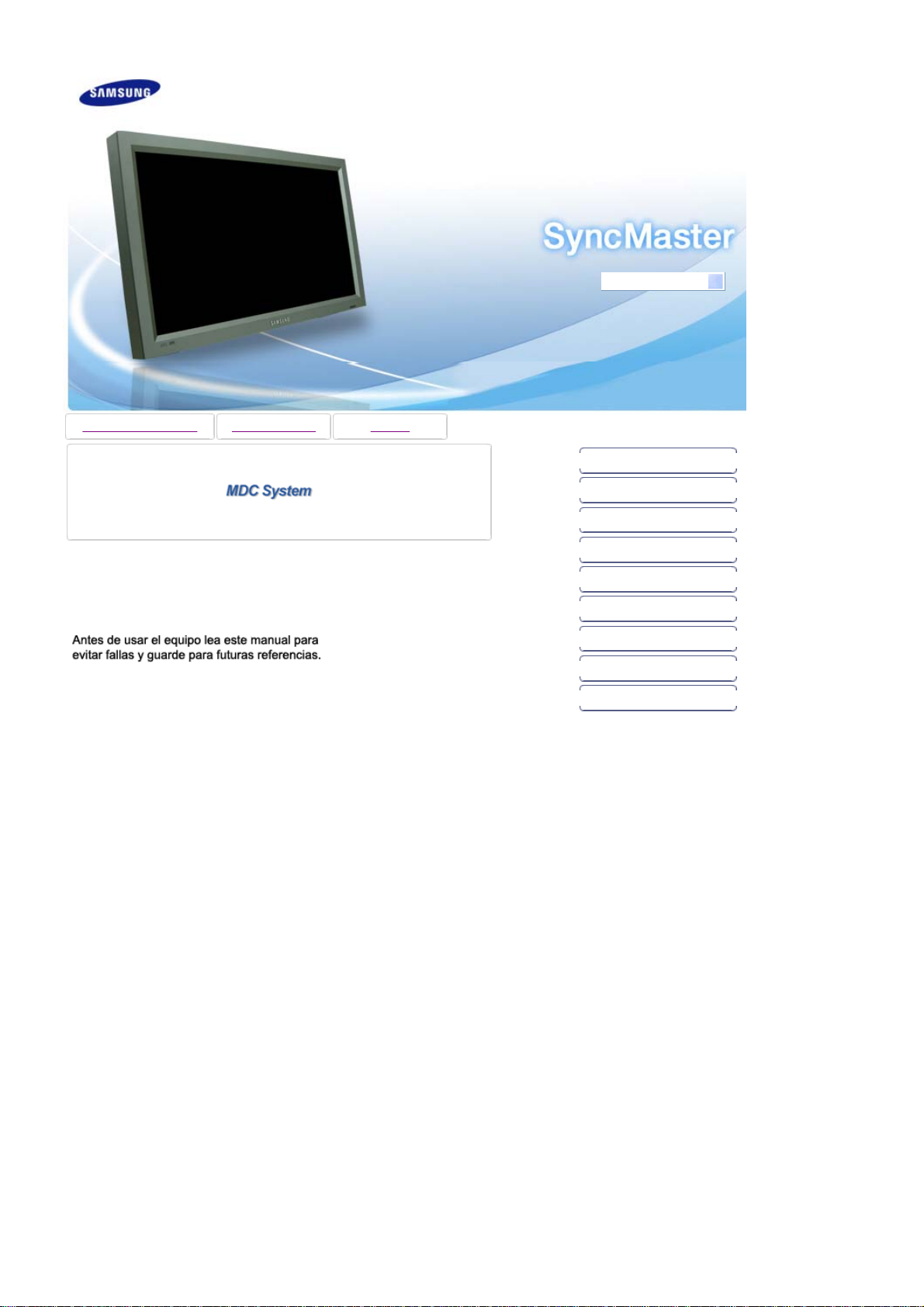
A
r
Instalación del programa Manuales en PDF Registro
SyncMaster 320PX
Modelo
Seleccionar idioma
Instrucciones de seguridad
Introducción
Conexiones
Uso del software
juste del monito
Resolución de problemas
Especificaciones
Información
Apéndice
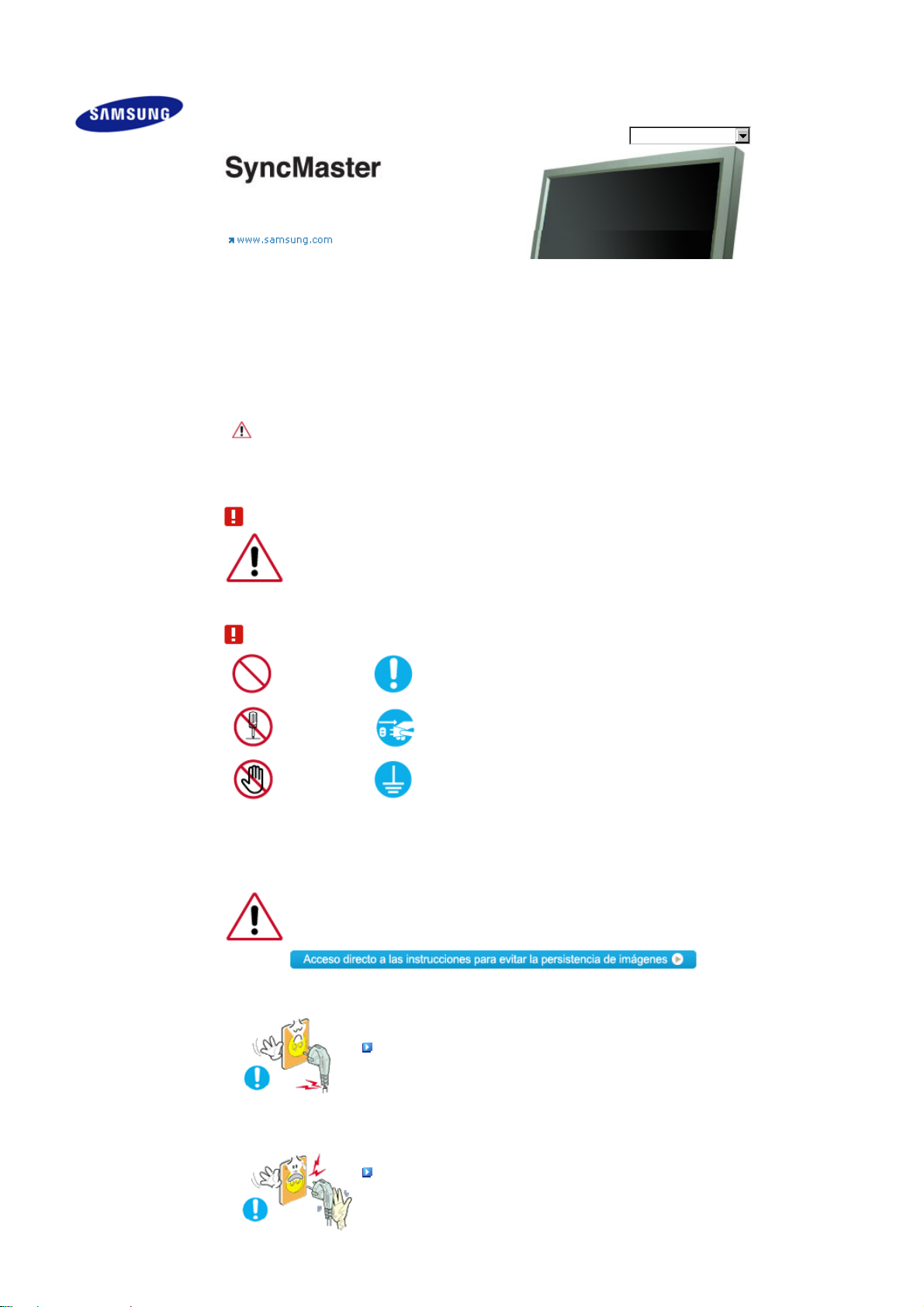
Instrucciones de seguridad
Simbología
Encendi do
Instalación
Limpie za
Otro s
Introducción
Conexiones
Uso del software
Ajuste del monitor
Resolución de problemas
Especificaciones
Information
Apéndice
Seleccionar idioma Página principal
Modelo
SyncMaster 320PX
El as pecto externo y el color de l pr oduc to pu eden vari ar d epen die ndo d el mode lo; las espe cifica cione s del
prod uct o se pu eden cam biar sin prev io aviso p ara la m ejor a del rend imi ent o.
Instrucciones de seguridad
Simbología
Lea at ent amente las sig uie nte s instruccion es de segu rid ad que han sido crea das para p revenir daños al
prod uct o y al us uario.
Advertencia / Precaución
Negligen cia en el c ump limiento d e las indicac iones se ñ alada s por este símbo lo p odr ía oca siona r
daños físicos o perjuicios al equipo.
Símbolos convencionales
Prohibido Es importante leer y entender en todo momento
No de sens amblar Desconectar la clavija del tomacorriente
No to car Conectar a tierra para prevenir una descarga eléctrica
Cuan do no use el com putador dur ante largo s period os de tiempo, ajústel o a DPMS.
Si us a un pr otec tor de pan tall a, p óng alo al mod o de pa nta lla ac tiv a.
Encendido
No use un enchufe estropeado o flojo.
z
Esto podría originar una descarga eléctrica o fuego.
No jale del cordón ni toque el tomacorriente con las manos
mojadas .
z
Esto podría causar una descarga eléctrica o fuego.
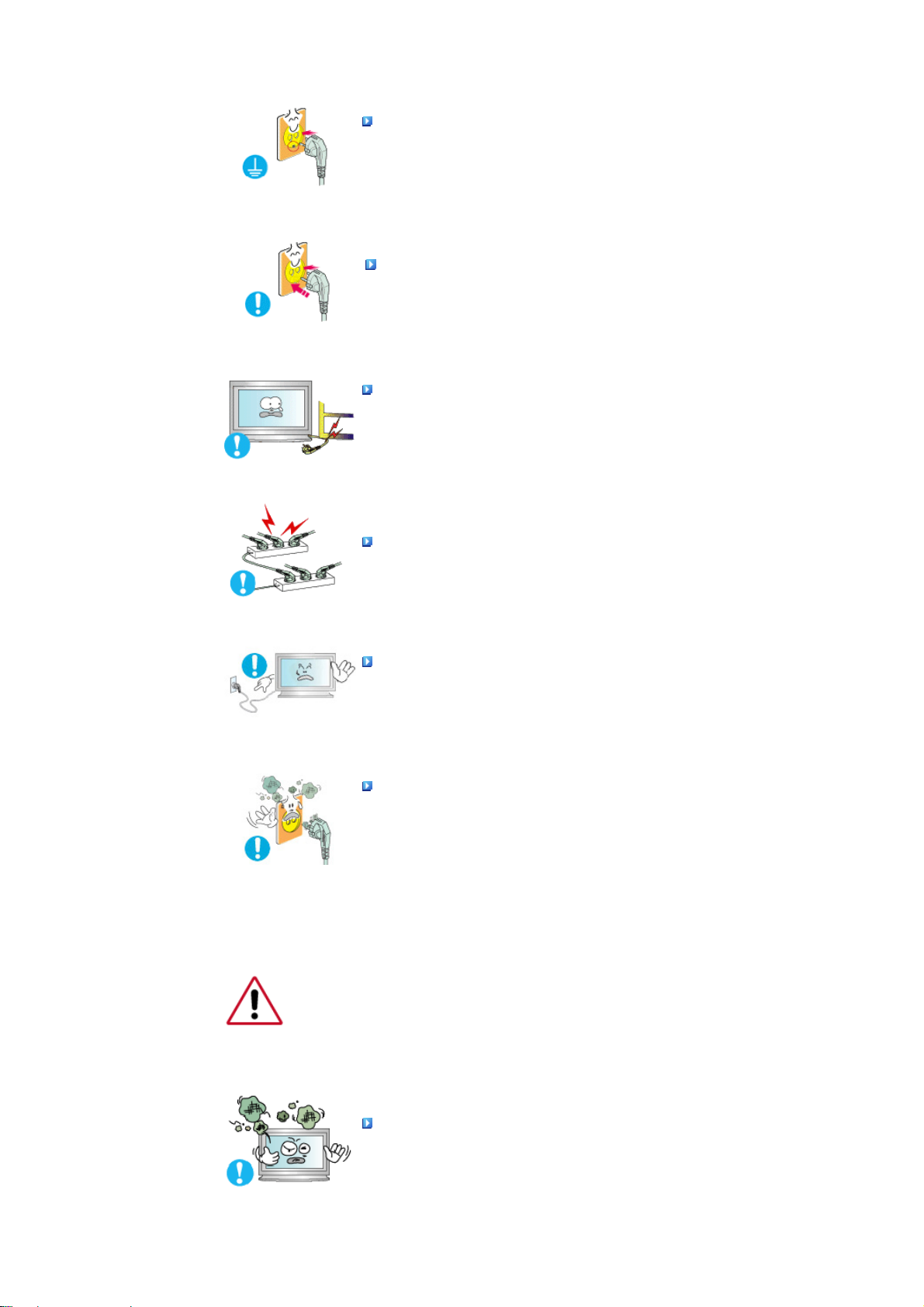
Use solamente conectores y receptáculos apropiados para hacer la
conexión a tierra.
z
Una conexión a tierra inapropiada podría causar una descarga eléctrica o
una av erí a en el eq uip o.
Apriete firmemente el enchufe del cable de alimentación de manera
que no se afloje.
z
Una c onex ión inco rrec ta po dr ía prov oca r un inc endio.
No doble excesivamente el enchufe ni el cord ón, tampoco coloque
objetos pesados sobre él, esto podría ocasionar daños.
z
El incumplimiento de esta recomendación podría causar una descarga
eléctrica o fuego.
No conecte muchas extensiones o enchufes a un tomacorriente.
z
Esto podría ocasionar fuego.
No desconecte el cable de a limentación mientras est é usando el
monitor.
z
Debid o a la desc one xi ón se pu ede p rodu cir un so brev olta je qu e da ñe el
monitor.
No utilice el cable de alimentación si el conector o el enchufe están
sucios.
z
Si el conector o el enchufe están sucios, límpielos con un paño seco.
z
Si conecta el cable de alimentación con el conector o el enchufe sucios se
puede causar un cortocircuito o un incendio.
Instalación
Póngase en contacto con un centro de servicio técnico autorizado cuando instale el monitor en un
lugar expuesto a gran cantidad de polvo, temperaturas extremas, alto nivel de humedad y
productos químicos, y en lugares donde el producto se vaya a utilizar las 24 del día, como
aeropuertos, estaciones, etc.
El incumplimiento de estas indicaciones puede causar serios desperfectos en el monitor.
Ponga el monitor en un lugar con poca humedad y un mínimo de
polvo.
z
Pod ría producirse un co rto circu ito o f uego en e l inter ior del mo nito r.
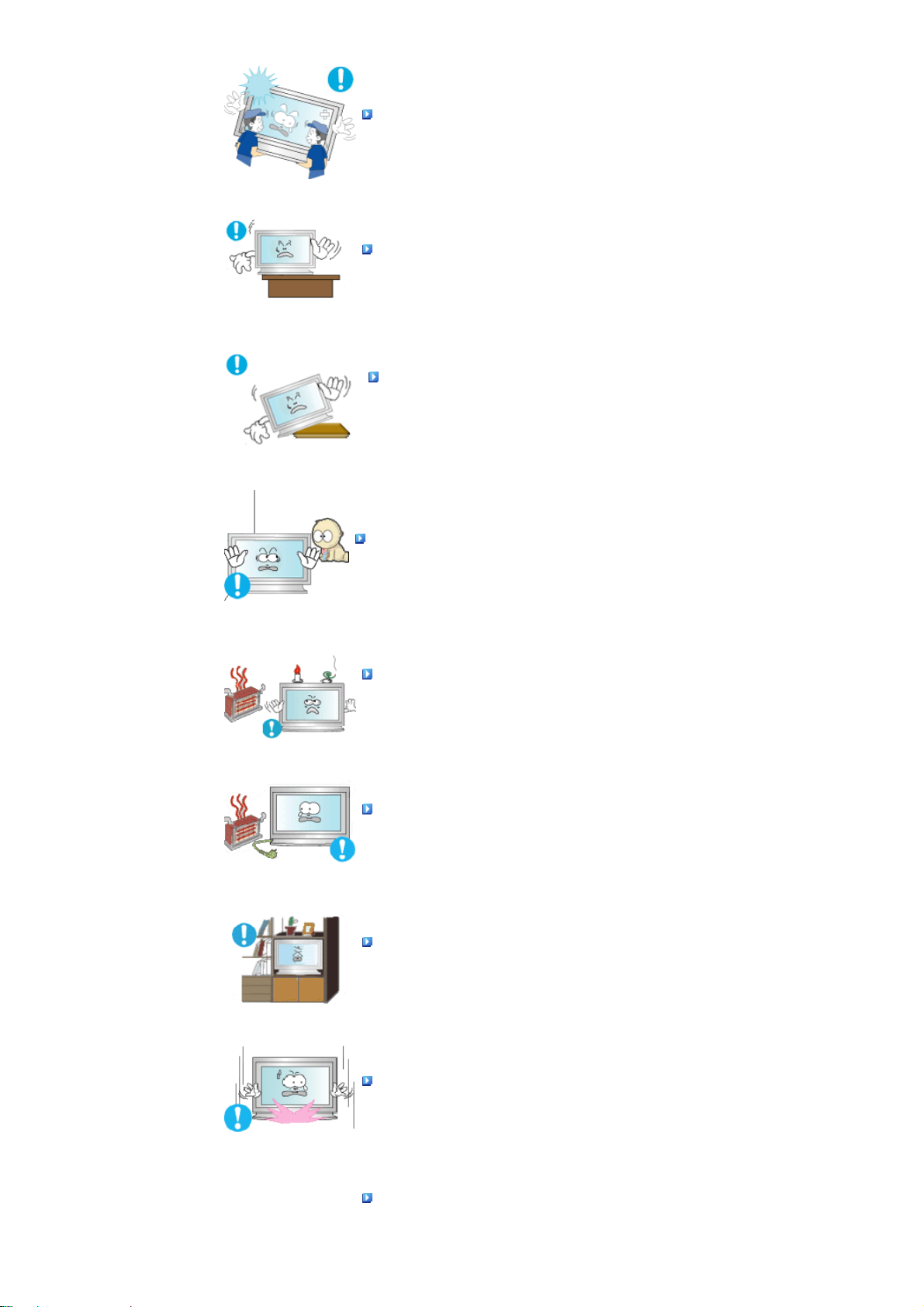
No deje caer el monitor cuando lo mueva.
z
Esto podría causar daño al producto o al cuerpo humano.
Instale la base del monitor en una vitrina o un estante de tal manera
que la base no sobresalga.
z
Una caída del producto podría dañar éste o causar lesiones físicas.
No coloque el aparato en una superficie pequeña o inestable.
z
Coloque el aparato en una superficie lisa y estable, ya que el aparato
puede caer y producir lesiones a alguien que pase junto a él,
espe cialment e a l os niñ os.
No deje el aparato en el suelo.
z
Una persona (especialmente un niño) podría tropezar con él.
Mantenga alejados del aparato todos los objetos inflamables como
velas, insecticidas o cigarrillos.
z
Podría provocar un incendio.
Mantenga el cable de alimentación alejado de las fuentes de calor.
z
Un aislamiento fundido podría provocar un incendio o una descarga
eléctrica.
No instale el aparato en lugares mal ventilados, como por ejemplo
unas estanterías, un armario, etc.
z
Un aumento de la temperatura interna puede causar un incendio.
Coloque el monitor cuidadosamente.
z
Podría dañarse o romperse.
No asiente el monitor sobre la pantalla.
z
Se po dría dañ ar la supe rficie TF T-LCD .
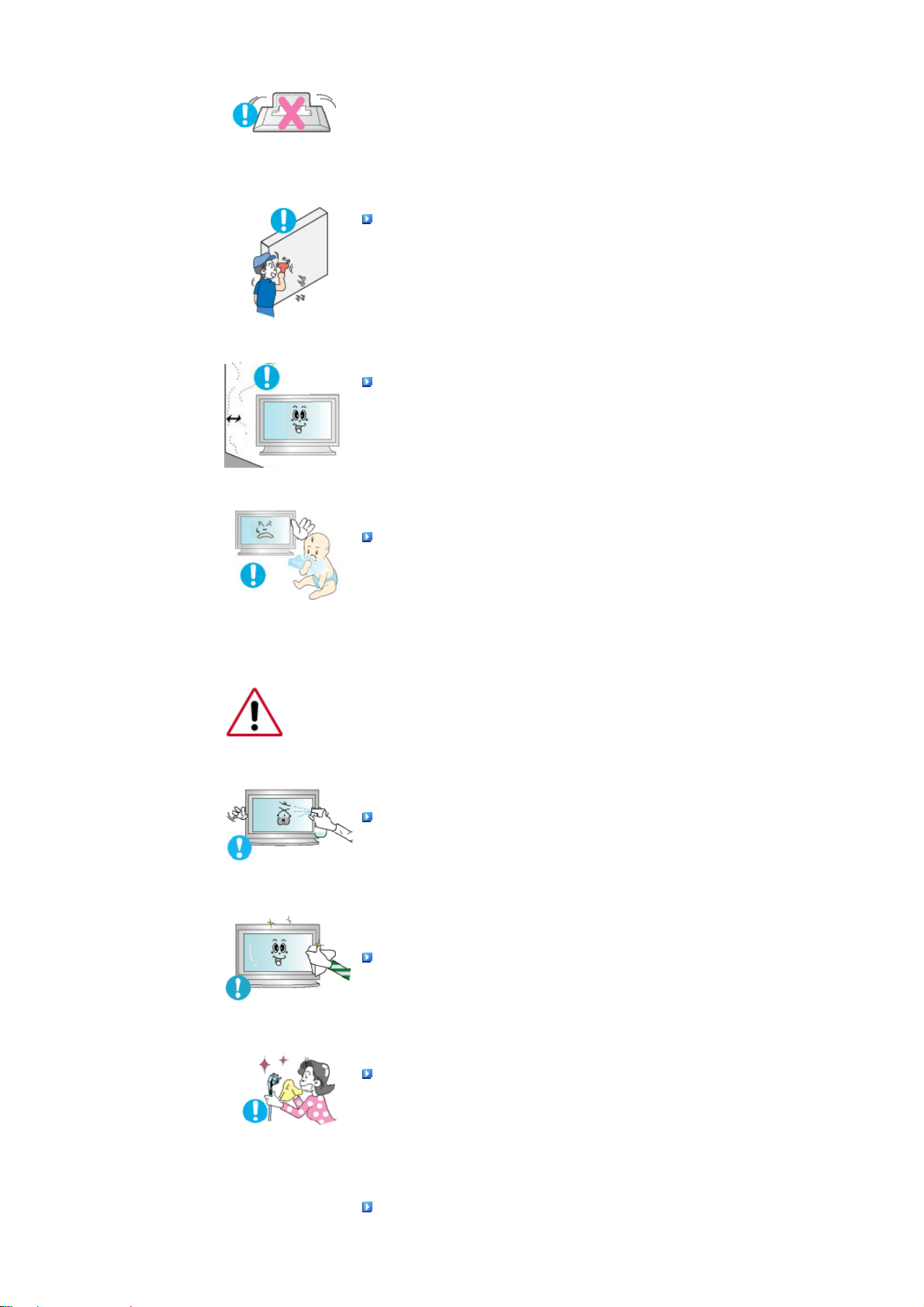
La ins talación de un soporte de pared debe hacerse por un
instalador profesional calificado.
z
La instalació n por p arte de personal incompet ente pued e da r luga r a
lesiones.
z
Use siempre el dispositivo de montaje especificado en el manual del
prop ietar io.
Cuando instale el equipo, procure guardar una distancia de más de
10 cm desde la pared para facilitar la ventilación.
z
Una ventilación inadecuada puede causar un aumento de la temperatura
inter na de l pro duc to qu e da co mo resu ltado que los c omponen tes tengan
una v ida útil más cort a y el re nd imien to s ea menor .
Mantenga el embalaje de plástico (bolsa) lejos del alcance de los
niños.
z
Si jueg an con e l emb ala je de pl ásti co ( bolsa) lo s niñ os pu ed en as fixia rse.
Limpiez a
Cuan do l impie la caja del moni to r o la su perf ici e del T FT -LC D, lim pie c on una tela su ave,
ligeramente mojada.
No rocíe detergente directamente sobre el monitor.
z
Puede causar daños, una descarga eléctrica o un incendio.
Use el detergente recomendado con una tela suave.
Si el conector entre el enchufe y el pin está oxidado o sucio,
límpielo apropiadamente con una tela seca.
z
Un conector sucio puede causar una descarga eléctrica o fuego.
No olvide desenchufar el cable de alimentación antes de limpiar el
producto.
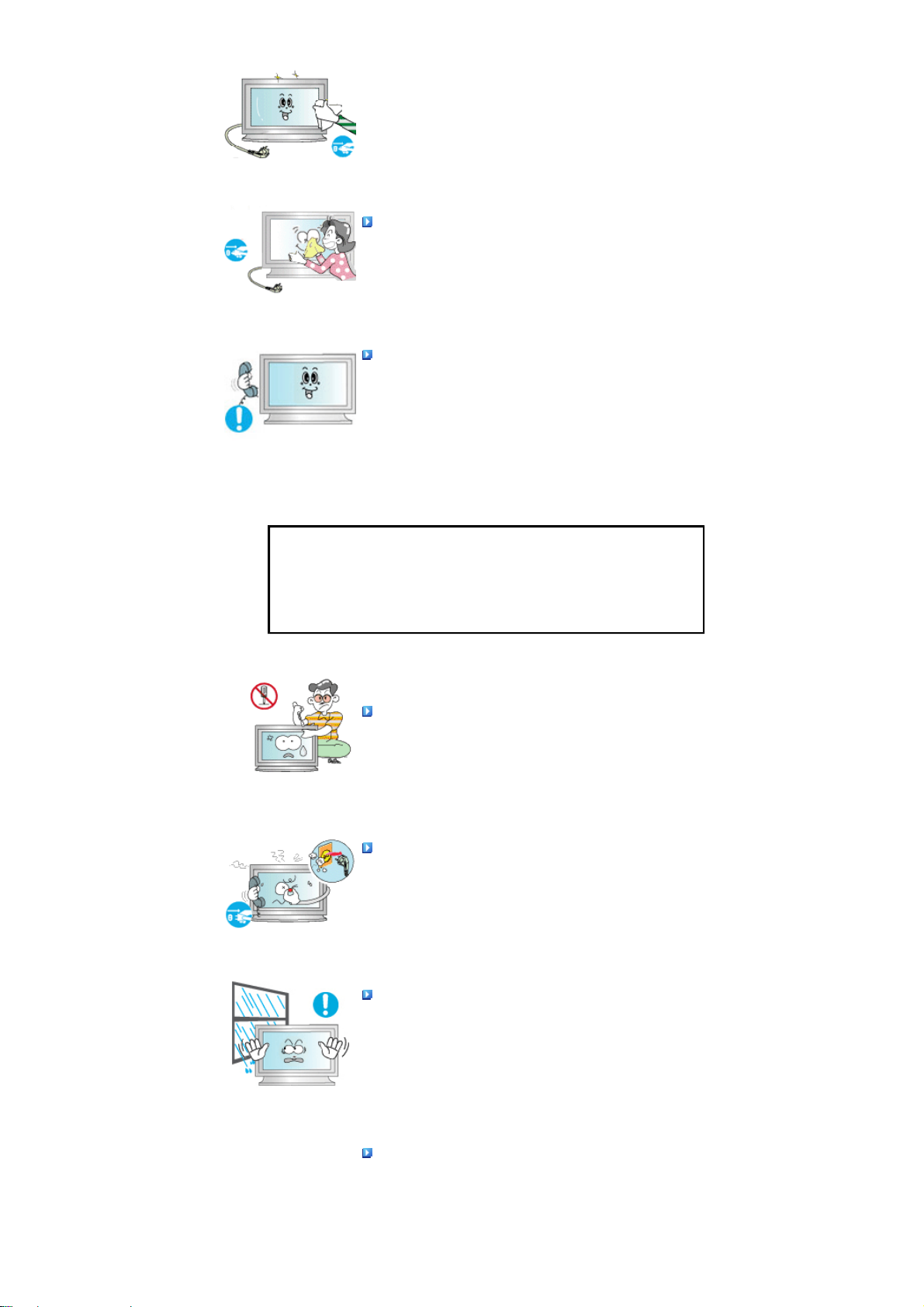
z
Podría provocar un incendio o una descarga eléctrica.
Desenchufe el cable de alimentación de la toma de c orriente y
seque el aparato con un paño suave y seco.
z
No utilice ningún producto qu ímico como cera, benzol, alcohol, disolvente s,
insecticida, ambientador de aire, lubricante o detergente.
Póngase en contacto con un Centro de servicios o de Atención al
cliente para realizar la limpieza del interior una vez al año.
z
Mantenga limpio el interior del aparato. El polvo acumulado en el interior
dura nte u n per íodo de tiempo pr olo ngad o p uede prov ocar un
funciona mien to inco rrecto o un ince ndi o.
Otros
IMP ORTANTE:
PARA PREVENIR CUALQUIER MAL FUNCIONAMIENTO Y EVITAR DAÑOS, LEA
DETALLADAMENTE ESTE MANUAL DE INSTRUCCIONES ANTES DE CONECTAR Y
OPERAR EL APARATO, CONSERVE EL MANUAL PARA FUTURAS REFERENCIAS,
GRACIAS. POR FAVOR LEA ESTE MANUAL ANTES DE OPERAR EL APARATO Y
GUÁRDELO PARA REFERENCIAS FUTURAS.
No retire la cubierta (o la tapa posteri or).
z
Esto podría causar una descarga eléctrica o fuego.
z
Solicite la revisión al personal calificado de reparaciones y mantenimiento.
Si su monitor no funciona normalmente- en particular, si hay
algunos sonidos inusuales o sale algún olor del interiordesconéctelo inmediatamente y contáctese con un centro de venta
autorizado o un centro de servicios.
z
Esto podría causar una descarga eléctrica o fuego.
Mantenga el aparato alejado de lugares expuestos a petróleo, humo
o humedad; no lo instale en el interior de un vehículo.
z
Esto podría causar un funcionamiento incorrecto, una descarga eléctrica o
fueg o.
z
Evite especialmente la utilización del monitor cerca del agua o al aire libre
dond e podría es tar expu est o a la nieve o a la lluvia.
Si se cae el monitor o se da ña la cubierta, apáguelo y desenchufe el
cordón de suministro eléctrico. A continuación, consulte al Centro
de Servicio.
z
El monitor puede funcionar incorrectamente, provocando una descarga
eléctrica o un fuego.
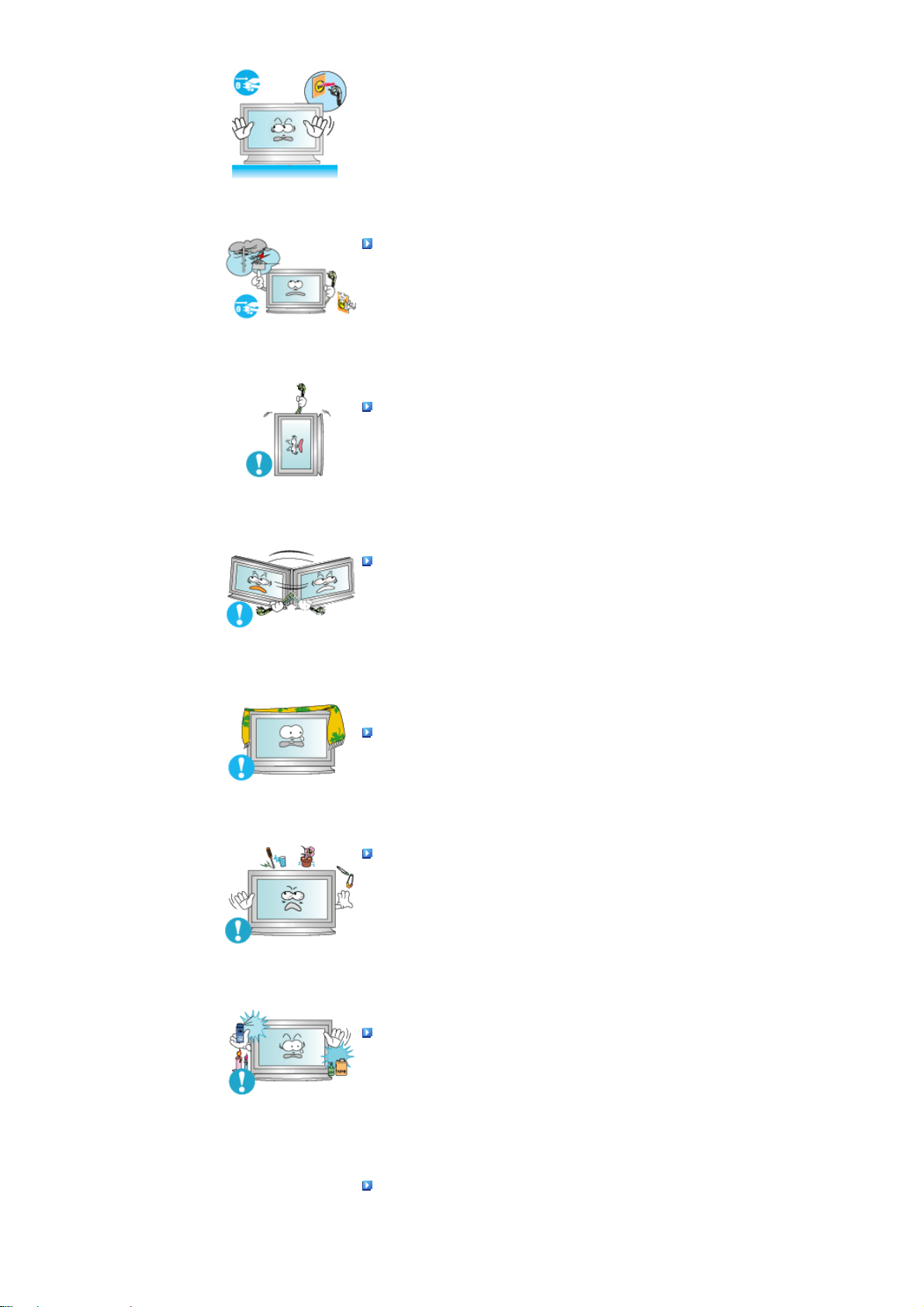
Mantenga la unidad apagada cuando haya truenos y relámpagos en
el exterior, y no permita que el monitor deje de utilizarse durante un
período de tiempo prolongado.
z
El monitor puede funcionar incorrectamente, provocando una descarga
eléctrica o un fuego.
No intente mover el monitor tirando solamente del cable o del cable
de señal.
z
Esto podría causar una avería, descarga eléctrica o fuego debido al daño
del cable.
No mueva el monitor a la izquierda o a la derecha jalando solamente
el cordón o el cable de señal.
z
Esto podría causar una avería, descarga eléctrica o fuego debido al daño
del cable.
No cubrir las rejillas de ventilación del gabinete del monitor.
z
Una mala ventilación podría causar averías o fuego.
No coloque objetos contenedores de agua, productos químicos o
pequeños objetos de metal sobre el monitor.
z
Esto podría causar un funcionamiento incorrecto, una descarga eléctrica o
fueg o.
z
Si un cuerpo extraño entra en el monitor, desenchufe el cable de
alimentación y póngase en contacto con el Cent ro de Ser vicio.
Mantenga el aparato alejado de aerosoles químicos combustibles y
sustancias inflamables.
z
Esto podría causar una explosión o fuego.
Nunca meta algo met álico en las aberturas del monitor.
z
Esto podría causar una descarga eléctrica, fuego o lesiones.
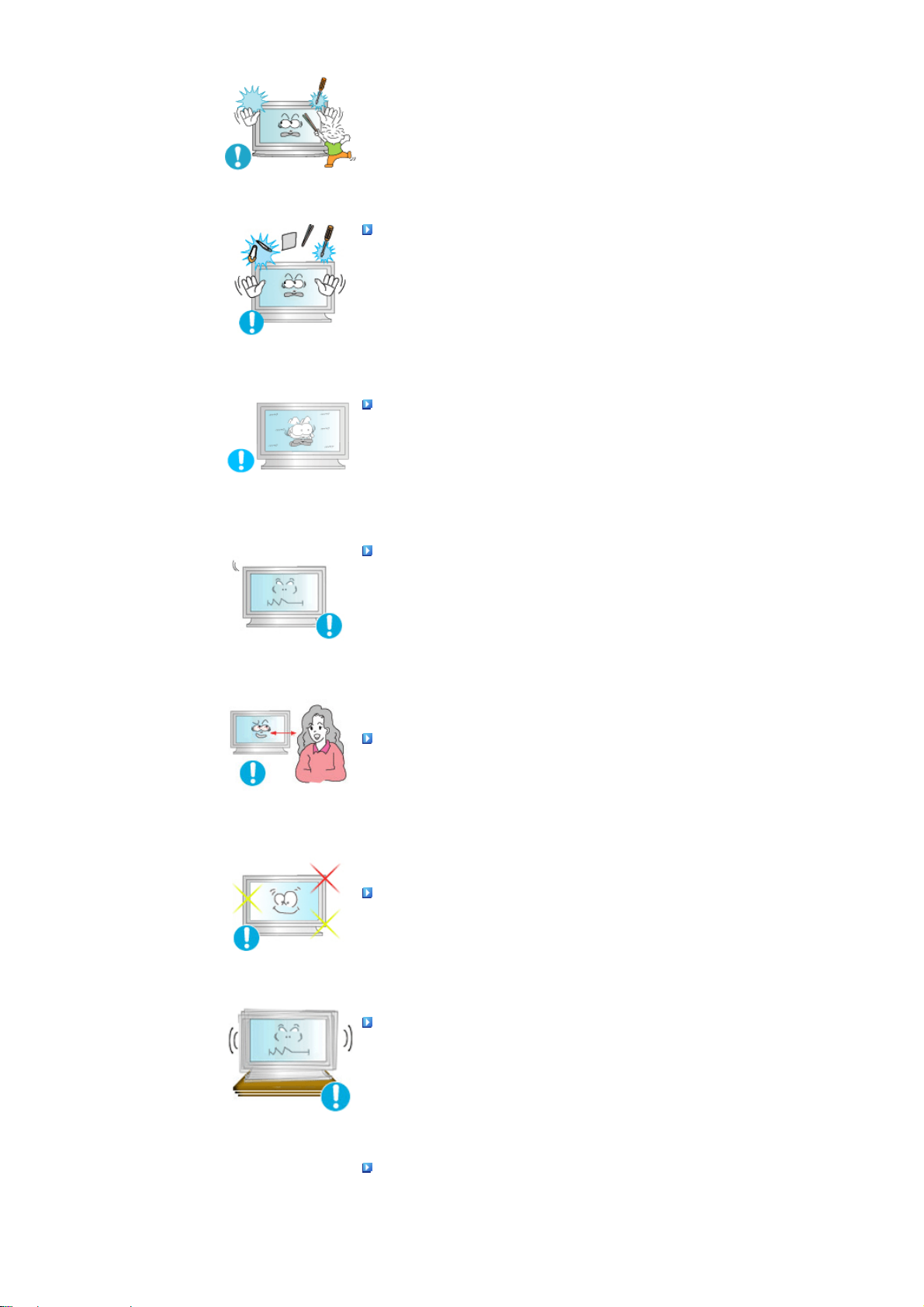
No introduzca objetos de metal como la punta de un destornillador,
un cable o un taladro, ni objetos inflamables como papel o cerillas
en los orificios de ventilación, conectores de altavoces o puertos
AV.
z
Podría provocar un incendio o una descarga eléctrica. Si se introducen
sustancias e xtrañ as o se vierte agua en el apara to, apag ue éste,
desenchúfelo y póngase en contacto con un centro de servicio t écnico.
Si el aparato muestra una imagen fija durante un largo período de
tiempo, puede quedar una imagen residual o cierta indefinición.
z
Establezca el modo de ahorro de energía o configure un protector de
pant alla con u na im agen en mo vimien to, cu ando sea necesa rio de jar
desa ten dido el mo nito r dura nte un la rgo pe rí odo de tie mpo.
Ajuste la resolución y la frecuencia a los niveles apropiados para el
modelo.
z
Los niveles inadecuados de resolución y de frecuencia pueden dañar la
vista del us uar io.
32 pulgad as (8 0 cm) - 1360 X 768
Mirar el monitor continuamente desde una corta distancia puede
causar daños en la vista.
Para evitar la tensión del ojo, tome un descanso de al menos cinco
minutos después de cada hora de uso del monitor.
No instale el producto en una superficie inestable, desigual o que
pueda experimentar vibraciones.
z
Una caída del producto podría dañar éste o causar lesiones físicas. El uso
del producto en una ubicación que experimente vibraciones puede acortar
la vida útil d el ap arat o o pr ovoc ar un incendio .
Cuando quiera desplazar el monitor, apáguelo y desenchúfelo de la
toma de corriente. Cerciórese de que todos los cables, incluyendo
el cable de la antena y los cables de conexión con otros
dispositivos, estén desconectados antes de mover el monitor.

z
No de sco nectar corre ctam ent e un ca ble pued e dañ arlo y pro voc ar un
incendio o una descarga eléctrica.
Traslade el aparato entre dos o más personas.
z
Una caída del aparato puede da ñar éste o causar lesiones físicas.
Coloque el aparato fuera del alcance de los niños ya que podrían
estropearlo si se suben encima.
z
La caída del aparato puede causar daños físicos o incluso la muerte.
Si no va a utiliz ar el producto durante un período de tiempo
prolongado, desenchufe el cable de alimentación.
z
Pod ría producir emision es de calor po r la a cumu lac ión de po lvo o la
disminución del aislamiento que causaran descargas eléctricas o un
in cen di o .
No deposite los objetos favoritos de los niños (o cualquier otro
objeto que pueda resultarles atractivo) encima del aparato.
z
Los n iños pu ed en int enta r sub irse al ap arat o par a cog er el objeto. E l
aparato puede caer y causar lesiones físicas o incluso la muerte.
Cuando quite las pilas del mando a distancia, tenga cuidado de no
dejarlas al alcance de los niños, ya que podrían tragarlas. Mantenga
las pilas fuera del alcance de los niños.
z
En cas o de into xica ción, cons ulte a un médi co in med iata men te.
reemplazar las pilas, colóquelas en la polaridad correcta (+/-) según
lo indicado en el compartimiento de las pilas.
z
La polarid ad i ncor rec ta pu ede ha cer que una pila se rompa o suf ra un
derr ame del l íquido inter ior , con riesg o de i nce ndio, lesiones , o
contaminación (daños).
Use sólo pilas estándar seg ún lo especificado. No use pilas nuevas
y usadas juntas.
z
pued e hacer que un a pila se ro mpa o sufra un derra me del l íquido inter ior ,
con riesgo de incendio, lesiones, o contaminación (daños).
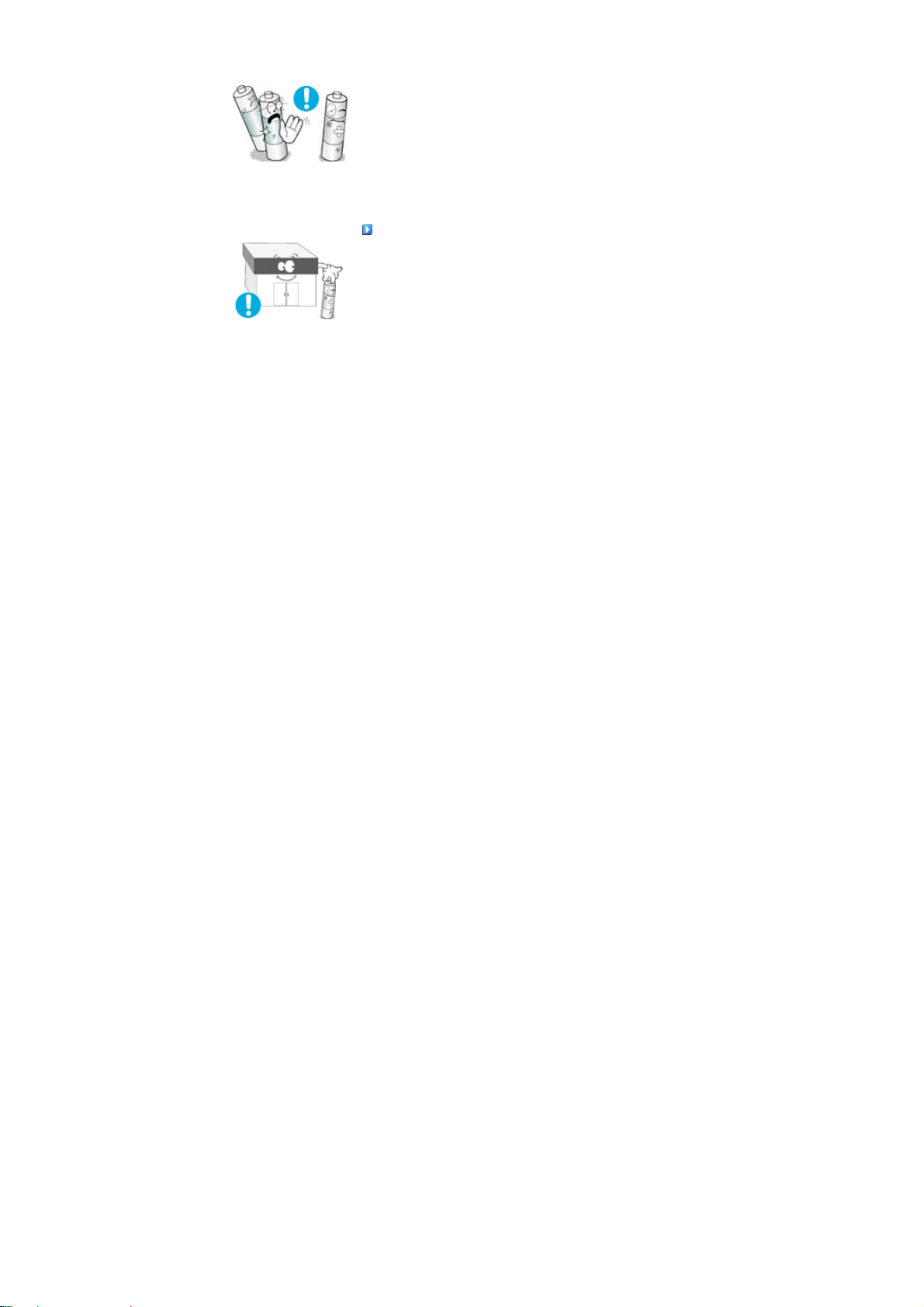
Las baterías (y las baterías recargables) no son residuos normales y
deben devolverse al lugar adecuado para su reciclaje. El usuario es
responsable de devolver las baterías usadas o recargables al lugar
adecuado para que se proceda a su reciclaje.
z
El u suario puede devo lver las b ater ías us adas o recarga bles al centr o
municipal de reciclaje más próximo o a un establecimiento que venda el
mism o tipo de bate rías o de ba terías re carg ables.
© 1995 ~200 7 SAM SUN G. A LL Rights Res erv ed
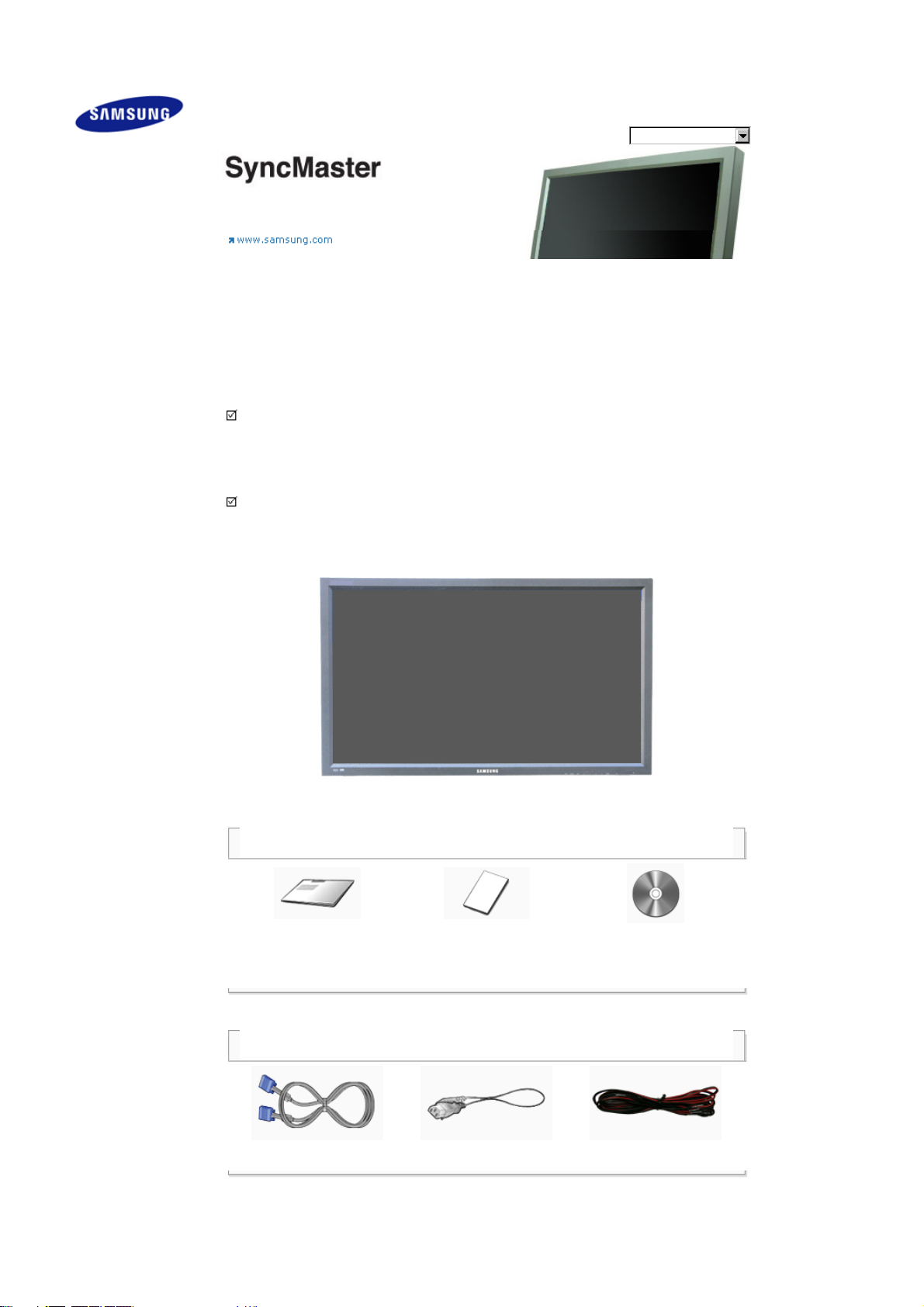
Instrucciones de seguridad
Introducción
Contenido de l paquete
Su moni tor
Disposición mecánica
Conexiones
Uso del software
Ajuste del monitor
Resolución de problemas
Especificaciones
Information
Apéndice
Seleccionar idioma Página principal
Modelo
SyncMaster 320PX
El as pecto externo y el color de l pr oduc to pu eden vari ar d epen die ndo d el mode lo; las espe cifica cione s del
prod uct o se pu eden cam biar sin prev io aviso p ara la m ejor a del rend imi ent o.
Introducción
Contenido del paquete
Not a
• Compruebe que los siguientes elementos se incluyan con el monitor.
Si falta algún elemento, contáctese con su proveedor.
Pó ngas e en c onta cto con u n dist ribui dor local para adq uirir los artículos adicionales.
Not a
• No deje el aparato en el suelo.
Manual
Guía de Instalación Rápida
Monitor
Documento de garantía
(no esta disponible en todas
las localidades)
Guide de l’utilisa teur,
logiciels MDC
Cable
Cable de señal Cordón eléctrico Cable del altavoz
Otros
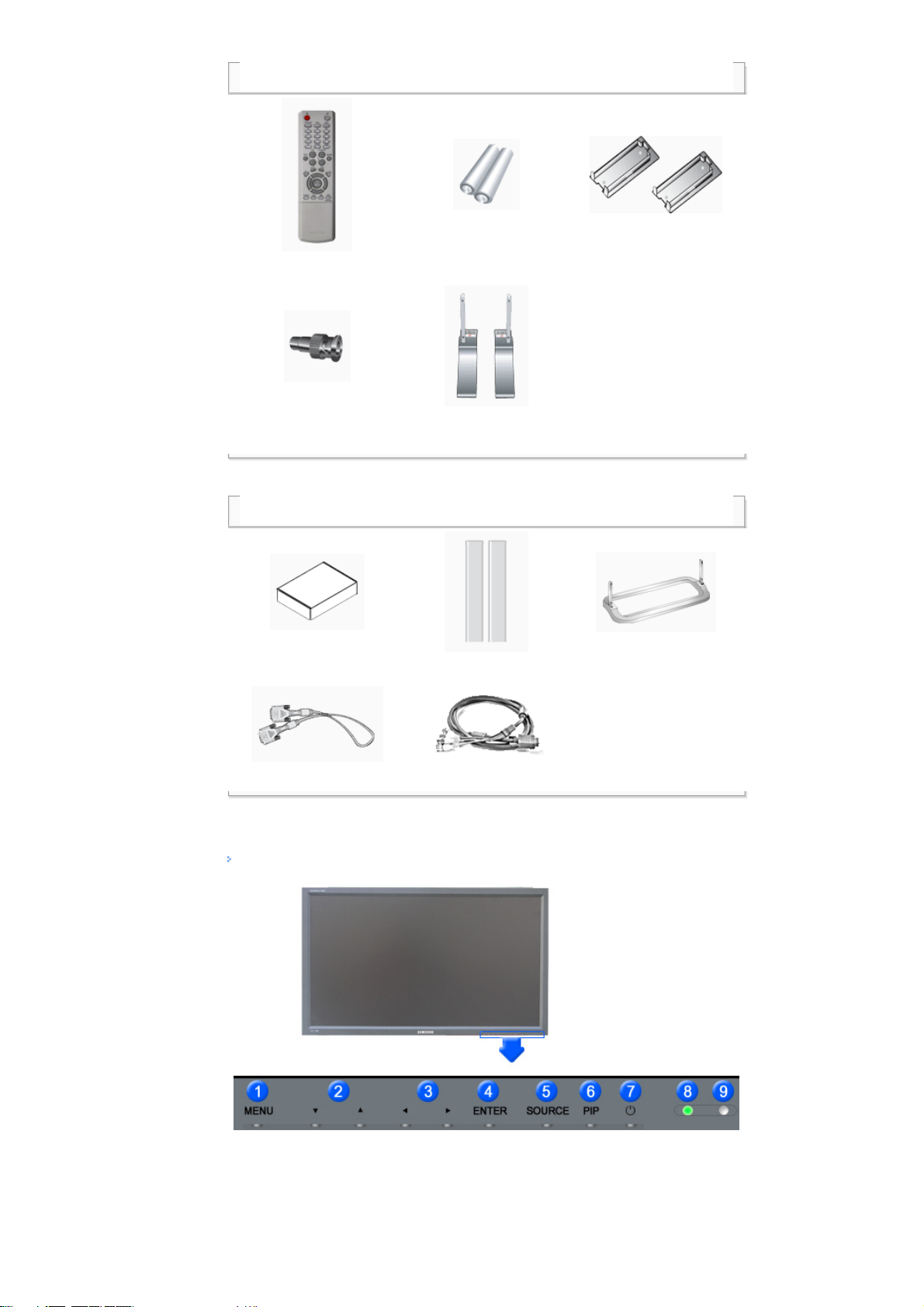
Control remoto Baterías (AAA X 2) Cubierta-tapón
Conector adaptador BNC
a RCA.
Soporte temporal
Se vende por separado
Kit de montaje en la pared Juego de altavoces Kit del soporte
Cable DVI Cable BNC
Parte Delantera
Su monitor
1) MENU
Abre el me nú OS D. También se us a par a salir de l men ú OSD o volver al me nú an terior.
2) Botón Arriba-Abajo
Mueve ver tica lmen te de sde un e leme nto de me nú a ot ro o a just a los valo res d el me nú se leccion ados .
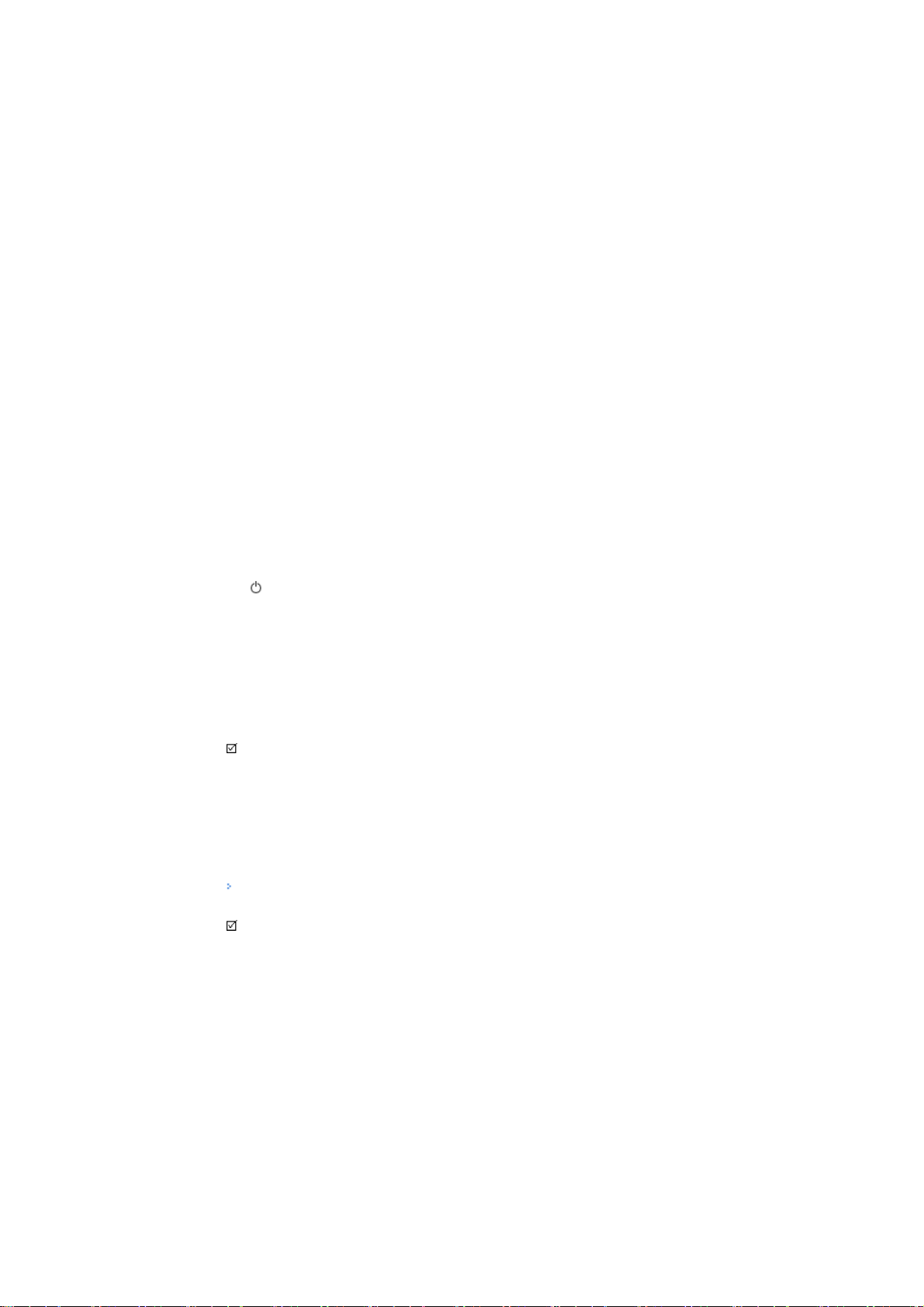
3) Botón Izquierda-Derecha / Botón Volumen
Mueve horizo ntalm en te de sde u n ele mento de menú a otr o o a just a los v alores del me nú selec cion ad os.
Tam bién ajus ta el v olu men del aud io.
4) ENTER
Botón S ourc e (Fu en te) Se usa pa ra selec cion ar el menú OSD.
5) SO URCE
Camb ia de sde mod o de pa ntalla P C a modo de pant alla Vide o.
Camb iar la fuen te s e perm ite solamen te pa ra los dis posit ivos ext erno s que est án con ect ados con e l
monitor en ese momento.
[PC ] → [BNC] → [DVI] → [AV] → [S-Video] → [Component]
>> Hag a cl ic aqu í para ver un a sec uen cia de anim ac ión.
6) PIP
Puls e este botón pa ra co ntr olar l a ven tan a PIP .
No se puede solapar más de un PIP en la pantalla, puesto que BNC y el componente utilizan el mismo
term ina l.
>>Ha ga clic aqu í pa ra ve r una s ecu encia de anim ación.
PC
•
AV / S-Video / Component Modo
BNC
•
AV / S-Video Modo
DVI
•
AV / S-Video / Component Modo
AV / S-Video
•
PC / BNC / DVI Modo
Componente
•
PC / DVI Modo
7)
Energía
Use este bo tón pa ra ence nder y apa gar el monito r.
8) Indicador de encendido
Use este bo tón pa ra ence nder y apa gar el monito r.
9) Sensor de control remoto
Oriente el control remoto hacia esta zona del monitor.
Not a
•Vea Ahorrador de Energía, descrito en el manual, para mayor información en lo referente a las funciones
de aho rro d e en erg ía. Para ah orrar e nerg ía, apag ue el monitor cuan do no lo nec esit e o cu ando no lo use
por pe riodos largos de tie mp o.
Parte Posterior
Not a
• P ara m ás in form aci ón re fer ente a las C onex ió nes d e cab le, v éase C onex i ón de ca bles en Ins tala ción. La
disposición trasera del m onitor puede variar levemente dependiendo del modelo del monitor.
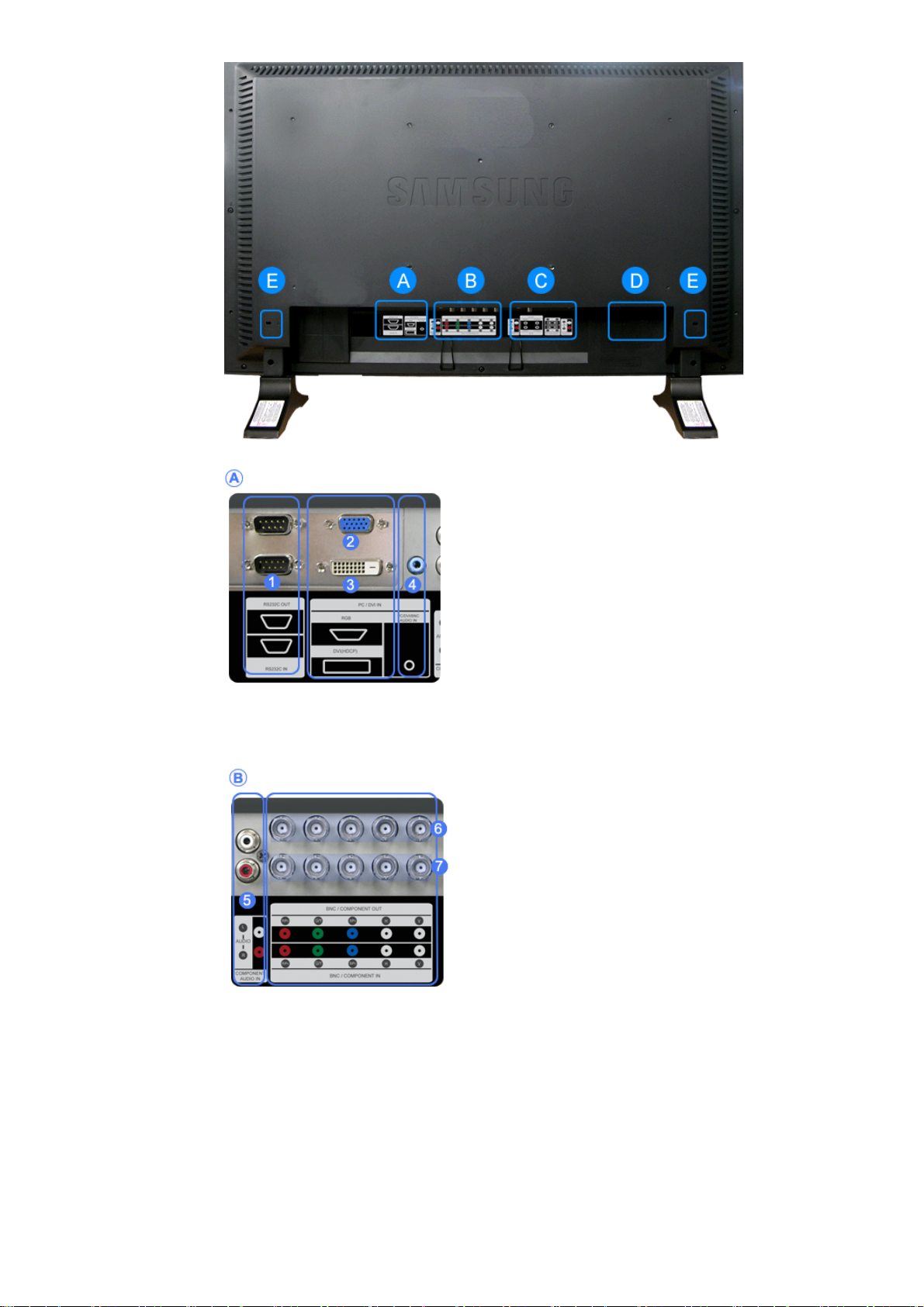
1) RS232C OUT/IN (Puerto serie RS232C)
Puerto de programa de MDC (Multiple Display Control,
Control de dispositivos múltiples)
2) DVI / PC IN [RGB] (Terminal de conexi ón de
vídeo de PC)
Usando el D-SUB de 15 contactos - modo PC (PC
Analógico)
3) DVI / PC IN [DVI(HDCP)] (Term inal de conexió n
de vídeo de PC)
Usando el DVI-D a DVI-D - modo DVI ( PC digital)
4) DVI / PC IN [PC/DVI/BNC AU DIO IN] (Terminal de
connexion audio (entrée) PC/DVI/BNC)
5) COMPONENT AUDIO IN [L-AUDIO-R] (Terminal
de connexion audio (entrée) c ompuesta)
6) BNC/COMPONENT OUT [R/P
, G/Y, B/PB, H, V]
R
(Terminal de conexión de vídeo de BNC /
Terminal de conexión de señal compuesta
(salida))
Cone xión B NC ( PC An al ógico) : co nexi ó n del puer to R,
G, B, H, V
Cone xión de señal c omp ues ta: co nexión de l pu erto P
B
Y, P
R,
7) BNC/COMPONENT IN [R/PR , G/Y, B/PB, H, V]
(Terminal de conexión de vídeo de BNC /
Terminal de conexión de señal compuesta
(entrada))
8) AV AUDIO IN [L -AUDIO-R](Terminal de conexión
de audio compuesto) (entrada)
9) AV OUT [VIDEO] (Terminal de conexión de
Vídeo) : Modo de AV (salida)
10) AV IN [VIDEO] (Terminal de conexión de Vídeo)
(entrada)
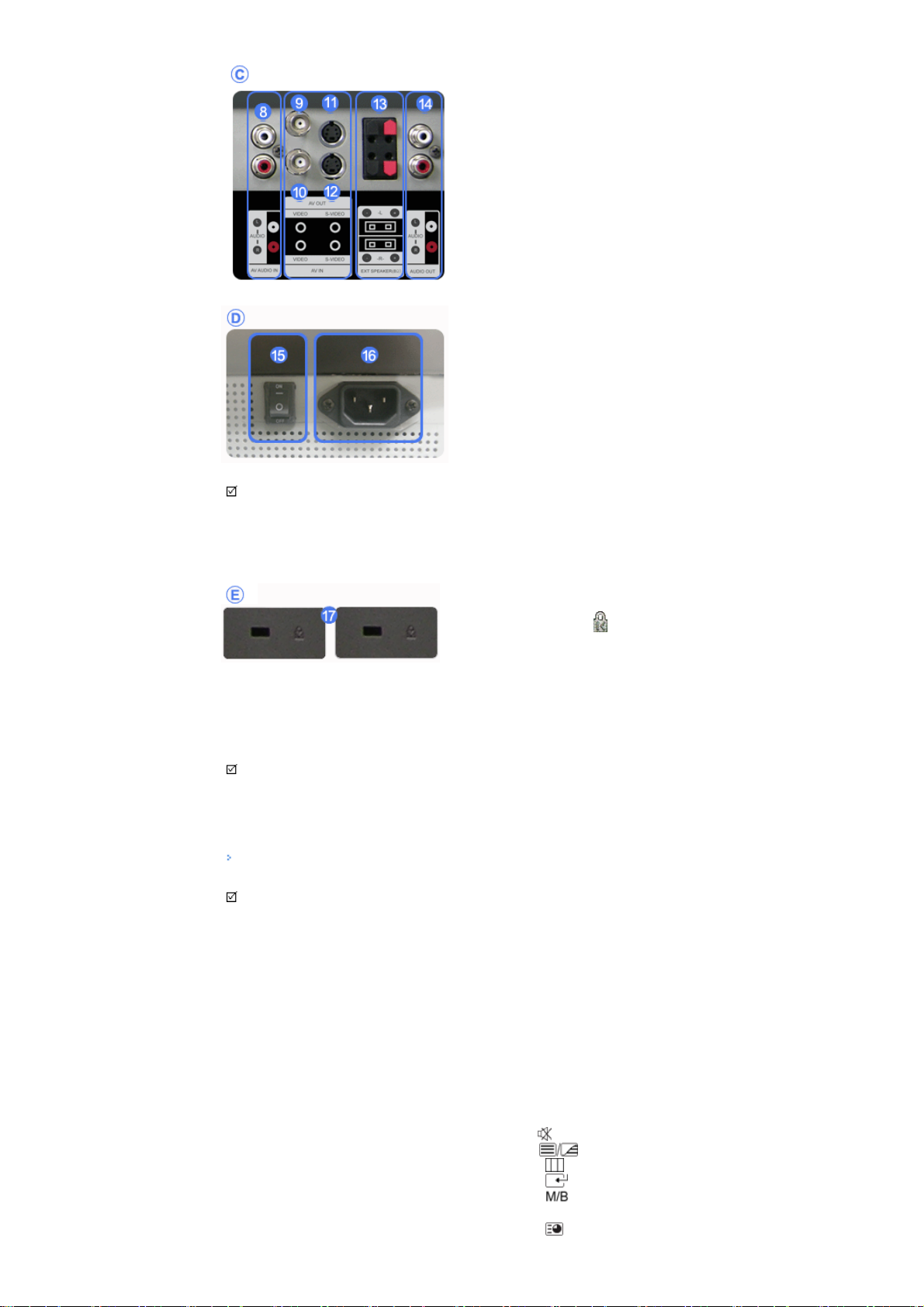
11) AV OUT [S-VIDEO] (Terminal de conexión de S -
Vídeo) : Modo de S-Vídeo (salida)
12) AV IN [S -VID EO](Terminal de conexión de S-
Vídeo) (entrada)
13) EXT SPEAKER(8 Ω ) [- - L - +, - - R - +] (Terminal
de conexión de alta voz (8 ))
14) AUDIO O UT [L -AUDIO-R] (T erminal de c onexión
de audio compuesto) (salida)
Salida de l monit or: con exión de PC, DVI y BNC
POWER SW ON [ | ] / OFF [O] (Botón de
15)
alimentación on/off )
Encendi do y apag ado del m onit or.
16) POWER IN (Toma de corriente)
Cable de alime ntac ión, Cone xióne s en el moni to r y
enchufe de pared.
Not a
• El número de monitores que se pueden conectar con la salida del bucle puede variar según el cable, la
fuente de la señal, etc. Se pueden conectar diez monitores con un cable si no hay daños en éste ni en la
fuen te de se ñal.
17) Bloqueo Kensington
El bloqueo Kensington es un dispositivo que se utiliza
para fijar físicamente el sistema cuando se u tiliza en un
sitio público. (El dispositivo de bloqueo debe adquirirse
por separado.)
Si necesita información sobre el uso del dispos itivo
de bloqueo, p óngase en contacto co n el
establecimiento d onde lo h aya adquirido.
Not a
•Vea Cone xió n de l Mon itor para m ay or inform ació n en lo ref eren te a las Con exi ónes d e cab le.
Control remoto
Not a
• E l func ionam iento de l man do a distan cia pued e ver se en torp ecido p or un t eleviso r o alg ú n otro disp ositivo
electrónico utilizado cerca del monitor, provocando un funcionam iento incorrecto debido a las
inter fer encia s co n la frecuencia.
1. ON / OFF
2. MAGICNET
3. MDC
4. LOCK
5. Botón MagicNet
6.+100 -/--
7. VOL
8. MUT E
9. TTX/MIX
10. MENU
11. ENTER
12. P.MODE
13. AUTO
14. PRE-CH
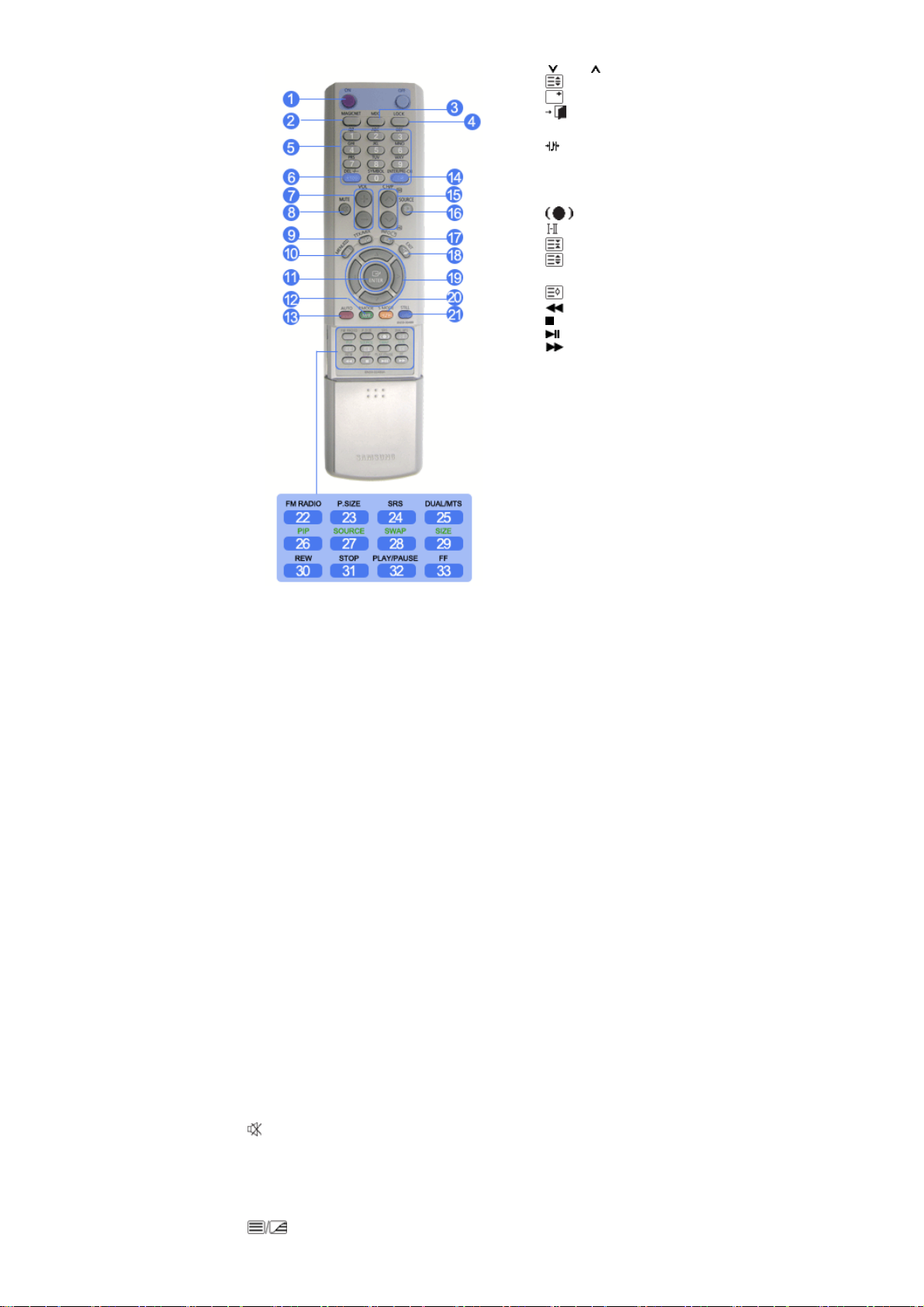
15 . CH/P
16. SOUR CE
17. INFO
18. EXIT
19. Arriba-abajo Izquierda-derecha
20. S.MODE
21. STILL
22. FM RADIO
23. P.SIZE
24. SRS
25. DUAL /MTS
26. PIP
27. SO URCE
28. SW AP
29. SIZE
30. REW
31. STOP
32. PLAY/PAUSE
33. FF
1) ON / OFF
Enciende y apaga el monitor.
2) MAGICNET
Botó n de Inic io rápi do de Mag icne t.
- Esta funci ón no está dispon ible para este monitor.
3) MDC
Botó n de Inic io rápi do de MD C.
4) LOCK
Este botón activará o desactivará todas las teclas de función tanto del mando a distancia como del monitor
excepto los botones de encendido y LOCK.
5) Botón MagicNet
Use estos botones para MagicNet.
• Letras y números : use esto s bot ones para escrib ir una d ire cci ón de Internet.
• DEL: utilícelo para retroceder.
• SYMBOL: utilícelo para escribir signos. (.O_-)
• ENTER: utilícelo para el comando intro.
- Esta funci ón no está dispon ible para este monitor.
6) +100 -/--
Púlselo para seleccionar los canales superiores al 100.
Por ejemplo, para seleccionar el canal 121 pulse “+100” y, a continuación, pulse “2” y “1”.
- Esta funci ón no está dispon ible para este monitor.
7) - VOL +
Tam bién ajus ta el v olu men del aud io.
MUTE
8)
Interrumpe (silencia) la salida de audio temporalmente.
Aparece en la esquina inferior izquierda de la pantalla.
El aud io se rea nuda si se pu ls a el bot ón Silenc io o El son ido vu elve si se pulsa Mute, + o – en el mod o
Mute (Silen cio).
9)
TTX/MIX
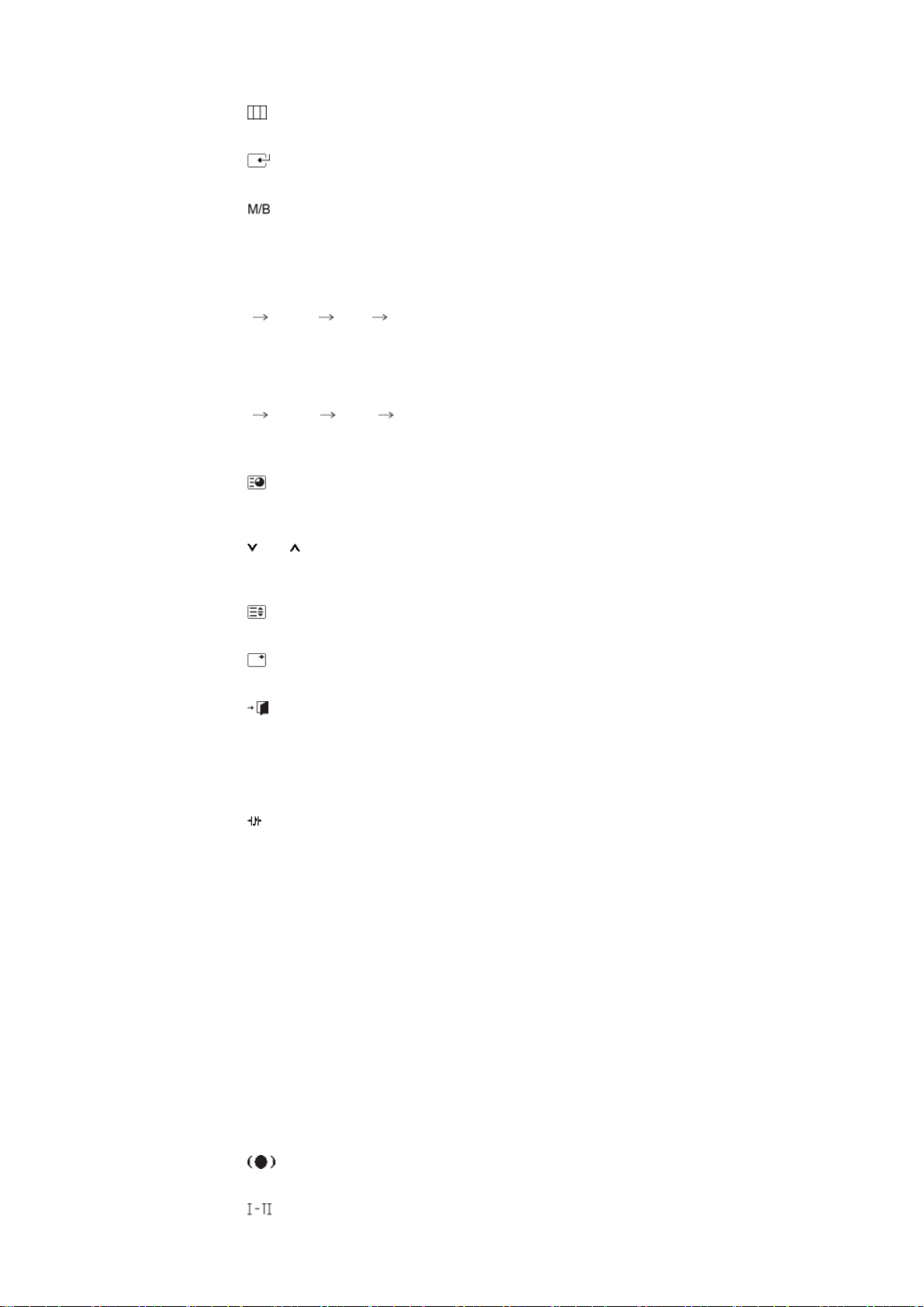
Los canales de TV proporcionan servicios informativos escritos vía teletexto.
[TTX / MIX se utiliza principalmente en Europa. ]
MENU
10)
Abre el OS D y activa un elem ento del menú re salt ado.
ENT ER
11)
Activa un elemento del menú resaltado.
12)
P.MODE
Cuan do se pul sa este botón, el mo do actual se visua liza en la parte i nfe rior c ent ral de la pan talla.
AV / S-Vid eo /Compone nt Mode : P.MODE
El mon ito r tien e cua tro conf igura ci ones auto mática s de image n que v ien en pr edef inid as de sde fá brica.
Puls e el botón ot ra v ez pa ra ca mbia r entre l os mod os c onfigur ados prev iament e disp on ible s. ( Diná mico
Normal Cine Favorito )
PC / DVI Mode : M/B ( MagicBright™ )
MagicBright ™ es una f unción nu eva que pr oporcio na un ento rno de vis ualización ó pti mo en func ió n del
contenid o de la ima gen qu e e stá mirando.
Puls e el botón ot ra v ez pa ra ca mbia r entre l os mod os c onfigur ados prev iament e disp on ible s. ( Diversió n
In tern et Te xt o Fav ori to )
13) AUTO
Ajus ta la v isua liza ción de la pantalla autom ática men te. (P C)
PRE -CH
14)
Este botón se usa para volve r al canal utilizado anteriormente .
- Esta funci ón no está dispon ible para este monitor.
CH/P
15)
En el modo TV, selecciona los canales de TV.
- Esta funci ón no está dispon ible para este monitor.
SOUR CE
16)
Camb ia de sde mod o de pa ntalla P C a modo de pant alla Vide o.
INFO
17)
La inform aci ón act ual de la i magen se visu aliza en la e squi na s uper ior izquie rd a de la pan talla .
EXIT
18)
Sale de o cierra la pantalla del menú.
19) Botones Arriba-Abajo e Izquierda -Derecha
Mueve horizo ntalm en te, verticalmente desde un element o de m en ú a otr o o aj usta los v alore s del menú
selec cion ados.
20)
S.MO DE
Cuan do se pul sa este botón, el mo do actual se visua liza en la parte i nfe rior c ent ral de la pan talla.
Cuan do pu lse este botón, el modo de a udi o actua l se muestra e n la e squin a in ferio r izquier da de la
pant alla .
Puls e el botón ot ra v ez pa ra ca mbia r entre l os mod os c onfigur ados prev iament e disp on ible s.
( Norm al → Música → Cin e → Diálogo → Favorito )
21) STILL
Pulse una vez el botón para congelar la pantalla. Púlselo otra vez para descongelar.
22) FM RADIO
Enci ende o apaga FM Ra dio (Radio FM) .
En el mo do PC/D VI, sólo con figur a SO UND (SO NIDO) como F M Radi o (R adio FM).
En el mo do gene ral de Vid eo SO URC E (F UEN TE d e ví deo) , configu ra FM RADIO (RADI O FM ), ap agan do
la pantal la.
En las zon as do nde l a se ñal es débil, pu ede habe r ruido de fond o dur ante una emisión de FM.
- Esta funci ón no está dispon ible para este monitor.
23) P.SIZE
Pú lselo par a camb iar el tamaño de pant alla .
24)
SRS
25)
SRS
DUAL/MTS
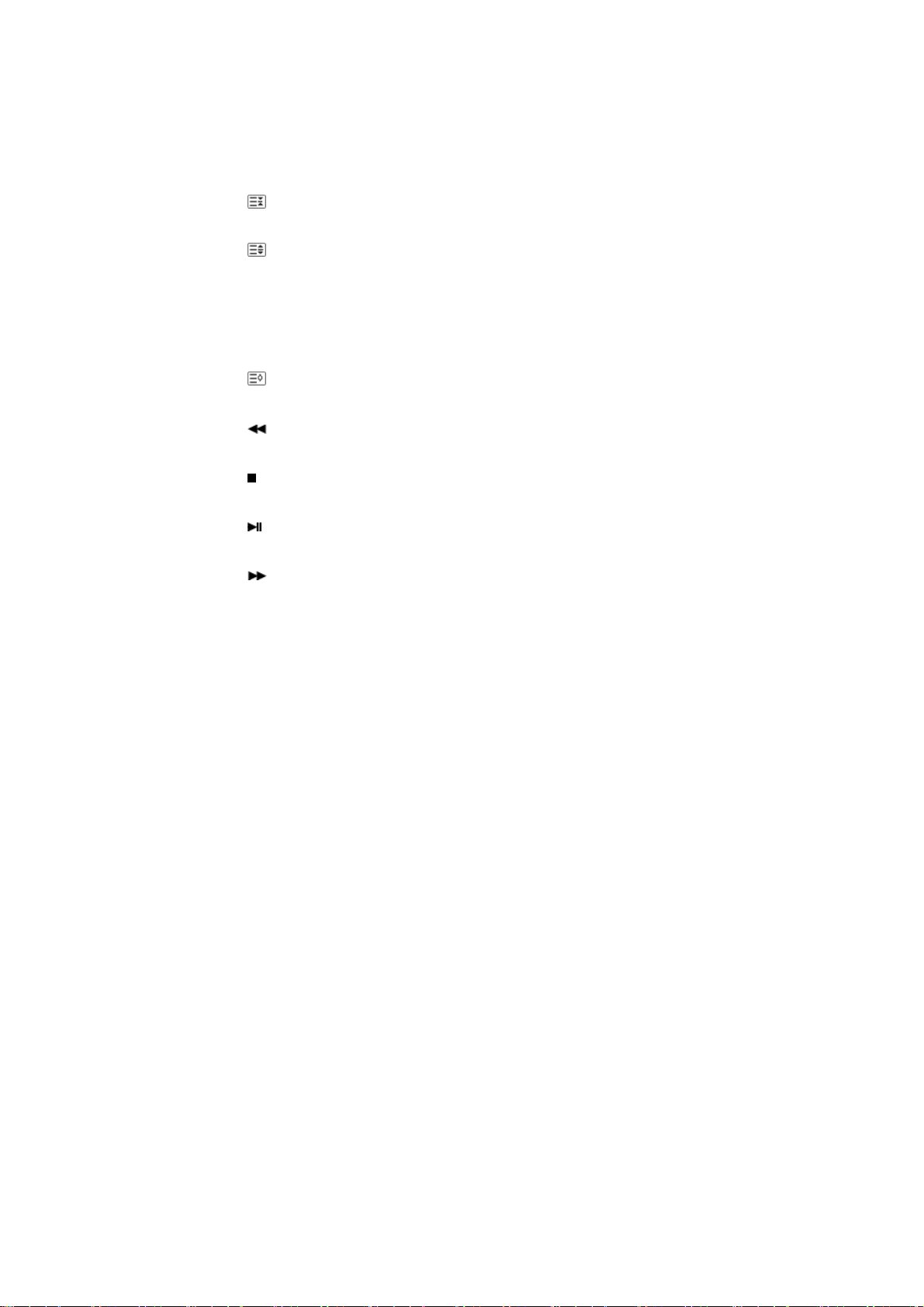
DUAL-
Utilice el botón DUAL en el mando a distanc ia para seleccionar Estéreo o Mono cuando el monitor está en
el mo do TV.
MTS-
Puede seleccionar el modo MTS (Multichannel Television Stereo).
- Esta funci ón no está dispon ible para este monitor.
PIP
26)
Avance rápido
SOUR CE
27)
MagicBright
28) SWAP
Inter cam bio del De scr ipci ón de la ima ge n PIP y de la image n pr incip al.
La im agen de la vent ana PIP ap arec er á en la pantalla pri ncipa l, y la ima gen d e la p anta lla p rincipal
apar ecerá en la venta na PIP.
SIZE
29)
Drag
30)
REW
Rebo bin ar
31)
STOP
Parar
32)
PLAY / PAUSE
Repr oduc ir/Paus a
33)
FF
Avance rápido
© 1995 ~200 7 SAM SUN G. A LL Rights Res erv ed
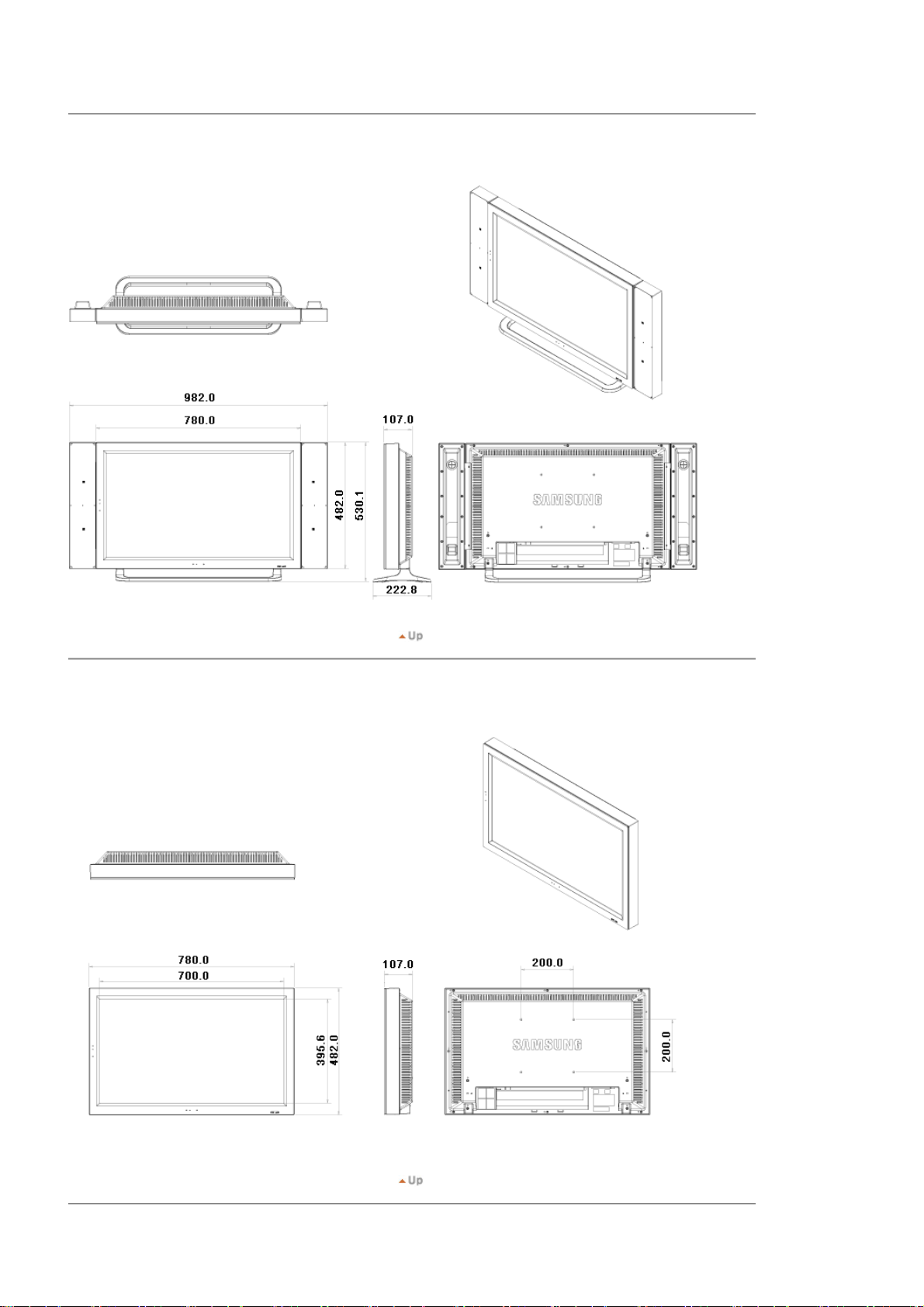
Disposición mecánica | Monitor | Pie | Altavoz | Cómo instalar el soporte VESA | Instalación del soporte mural
1. Disposición mecánica
2. Monitor
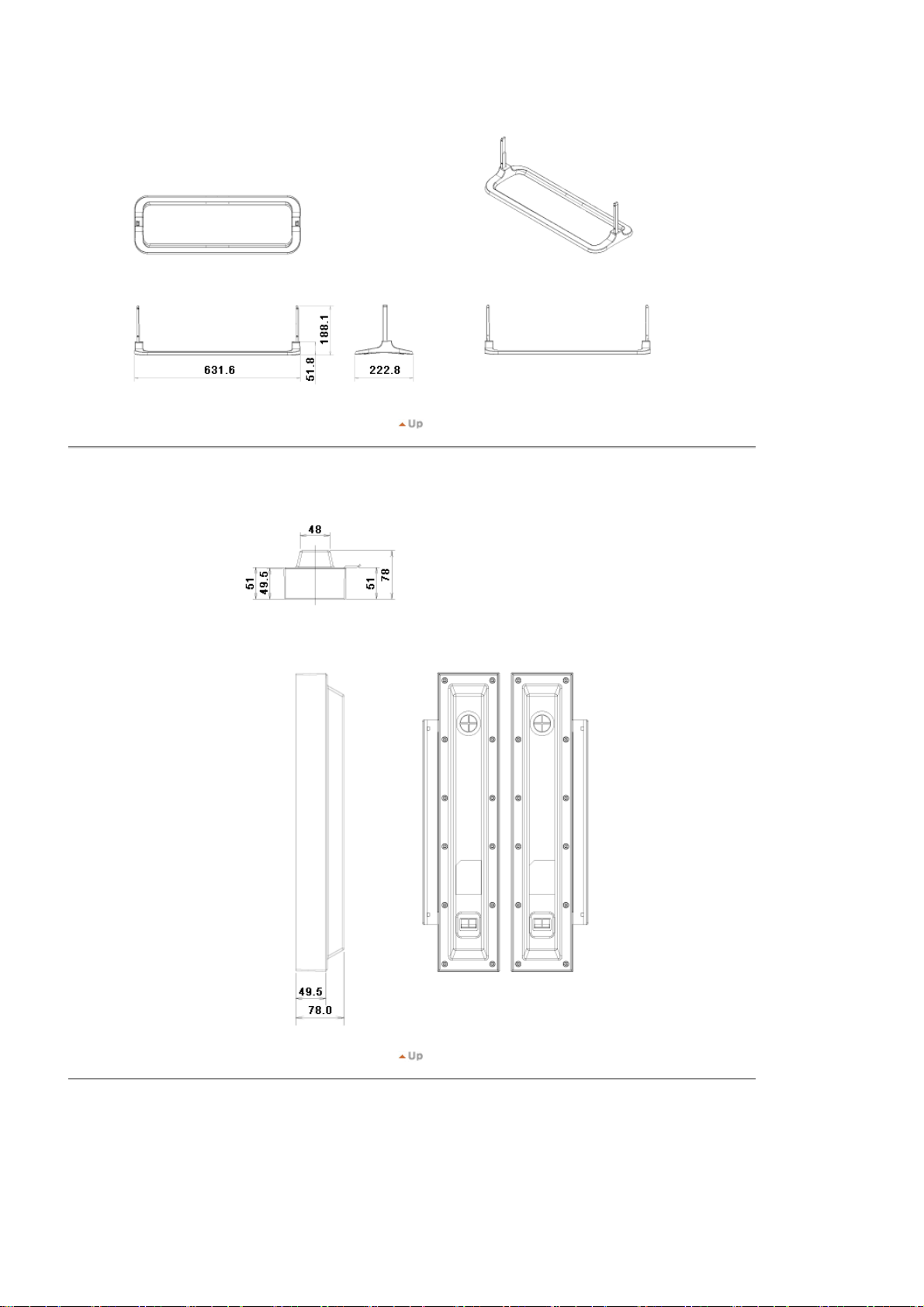
3. Pie
4. Altavoz
5. Cómo instalar el soporte VESA
Cuando instale VESA, asegúrese de que cumpla con los estándares VESA internacionales.
z
Información para adquirir e instalar el soporte VESA: Póngase en contacto con el distribuidor de Samsung más
z
cercano para realizar el pedido. Una vez realizado el pedido, le visitarán técnicos especializados y le instalarán el
soporte.
Se necesitan al menos 2 personas para mover el monitor LCD.
z
Samsung no se hace responsable de ningún daño producido al producto ni de las lesiones personales producidas
z
por la instalación realizada directamente por el cliente.
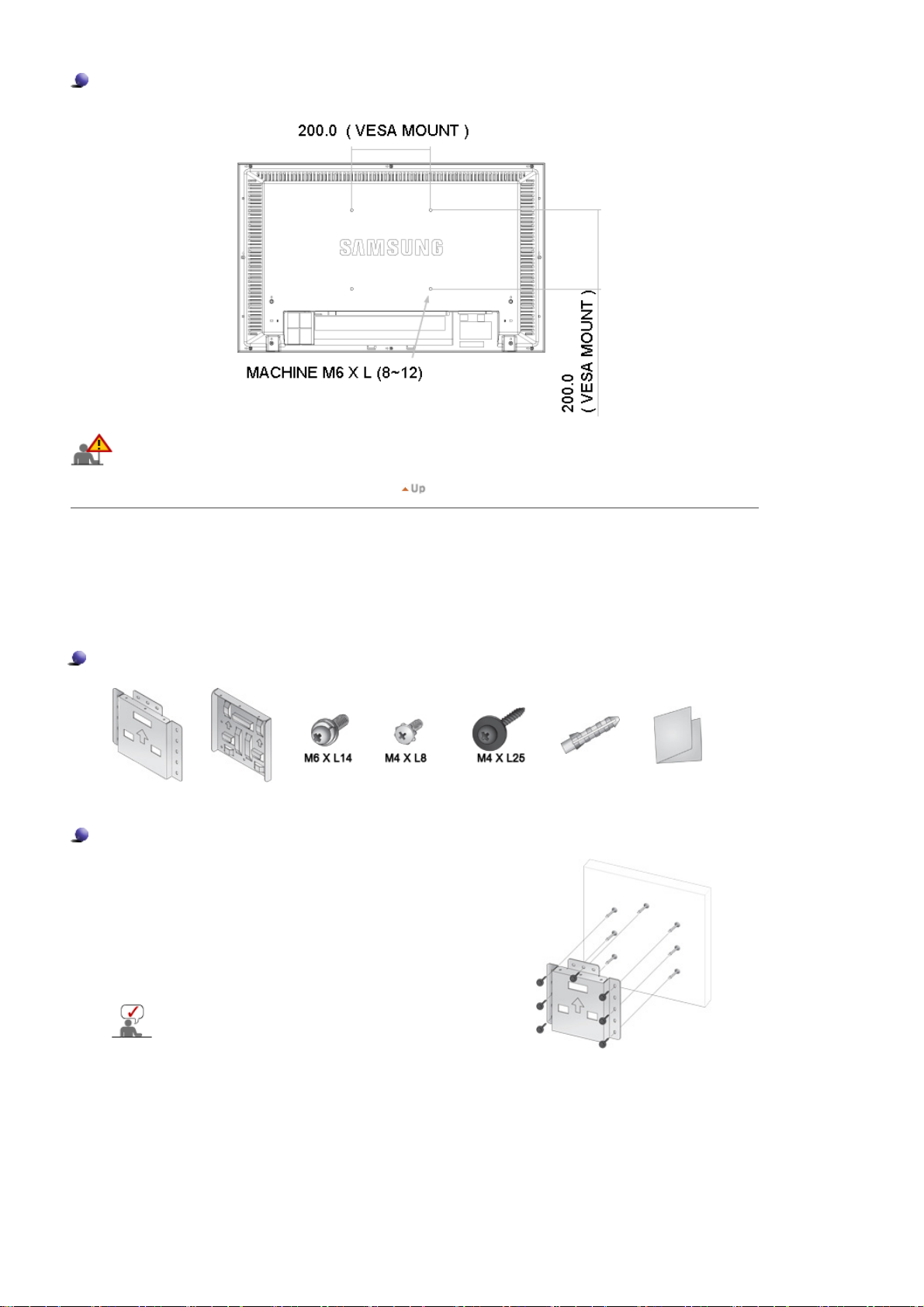
Dimensiones
Para fijar el soporte a la pared, utilice únicamente tornillos para metal de 6 mm de diámetro y de 8 a 12
mm de longitud.
6. Instalación del soporte mural
Para la instalación del soporte mural, póngase en contacto con un técnico.
z
Samsung Electronics no se hace responsable de los daños causados al producto o al usuario si la instalación la
z
ha efectuado el usuario.
Este producto está indicado para su instalación en paredes de cemento. Puede que este producto no quede bien
z
sujeto si se instala sobreyeso o madera.
Componentes(Opción)
Utilice sólo los componentes y accesorios entregados con el producto.
Soporte de
A
pared
Cómo ensamblar el Soporte de montaje de pared
1.
1. Marque la ubicación del orificio en la pared.
2. Abra un orificio de 35 mm de profundidad en la ubicación marcada.
3. Fije los anclajes Fen cada orificio de la pared.
4. Monte el soporte de pared Asobre la pared con tornillos de madera E
después de acoplar los anclajes F en el soporte de pared.
Soporte de
B
aparato
Tornillo :
C
8EA
Tornillo :
D
3EA
Tornillo de
E
madera: 7EA
F
Anclaje:
7EA
G
Guía de
instalación
Si el soporte no está firmemente fijado en la pared, el monitor
LCD puede caerse.
1. Desconecte la alimentación y desenchufe. el cordón eléctrico de la toma de corriente.
2.
2. Coloque hacia abajo el monitor sobre un paño suave o un almohadón sobre una mesa.
3. Acople el soporte del aparato Bsobre la parte posterior del monitor y apriete los tornillos C.
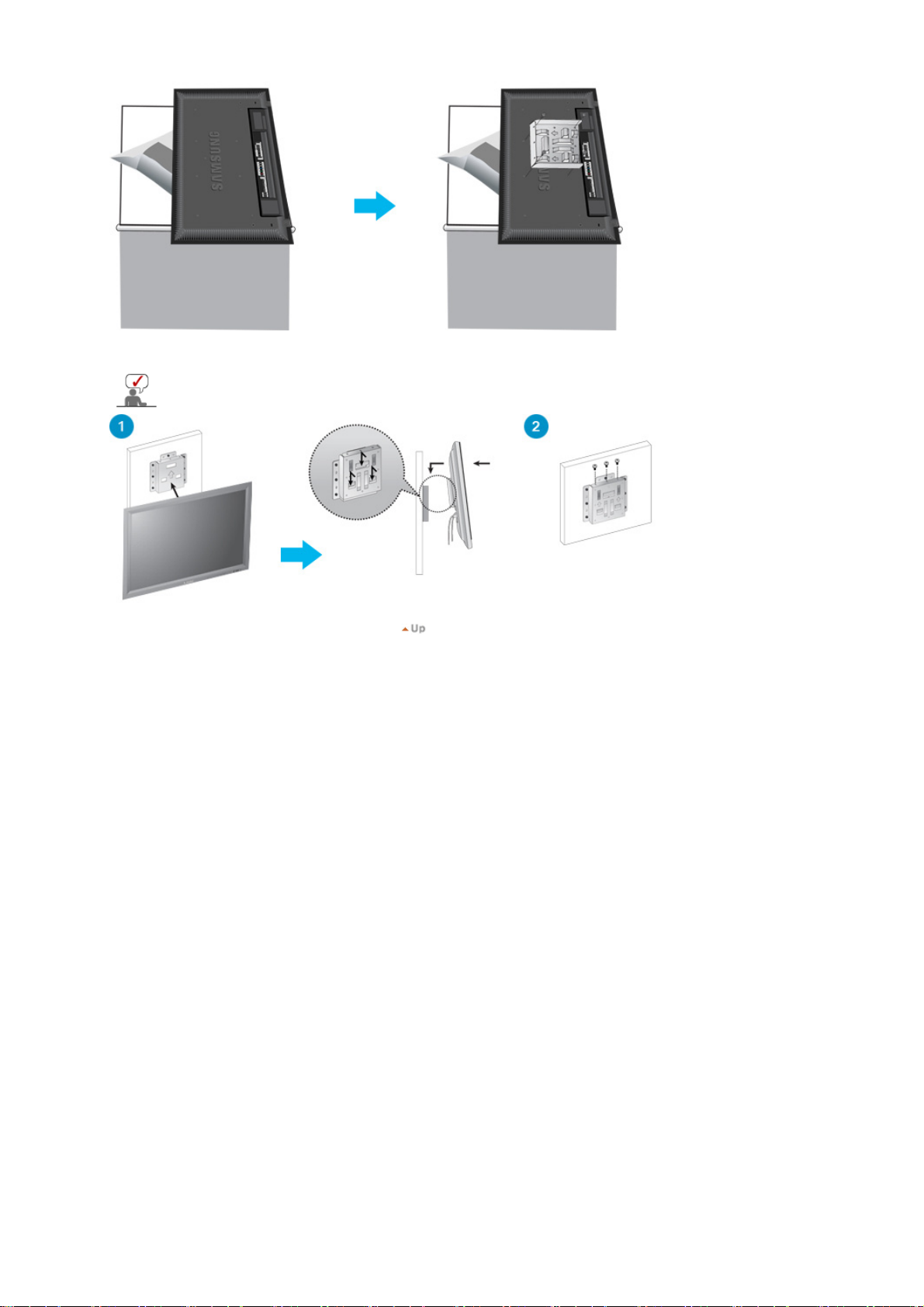
1. Inserte los 3 Colgadores del soporte del aparato B en los surcos del soporte de pared A.
3.
2. Fije el soporte del aparato B y el soporte de pared A con los tornillos D.
antes de instalar el aparato en la pared, conecte los cables al aparato.
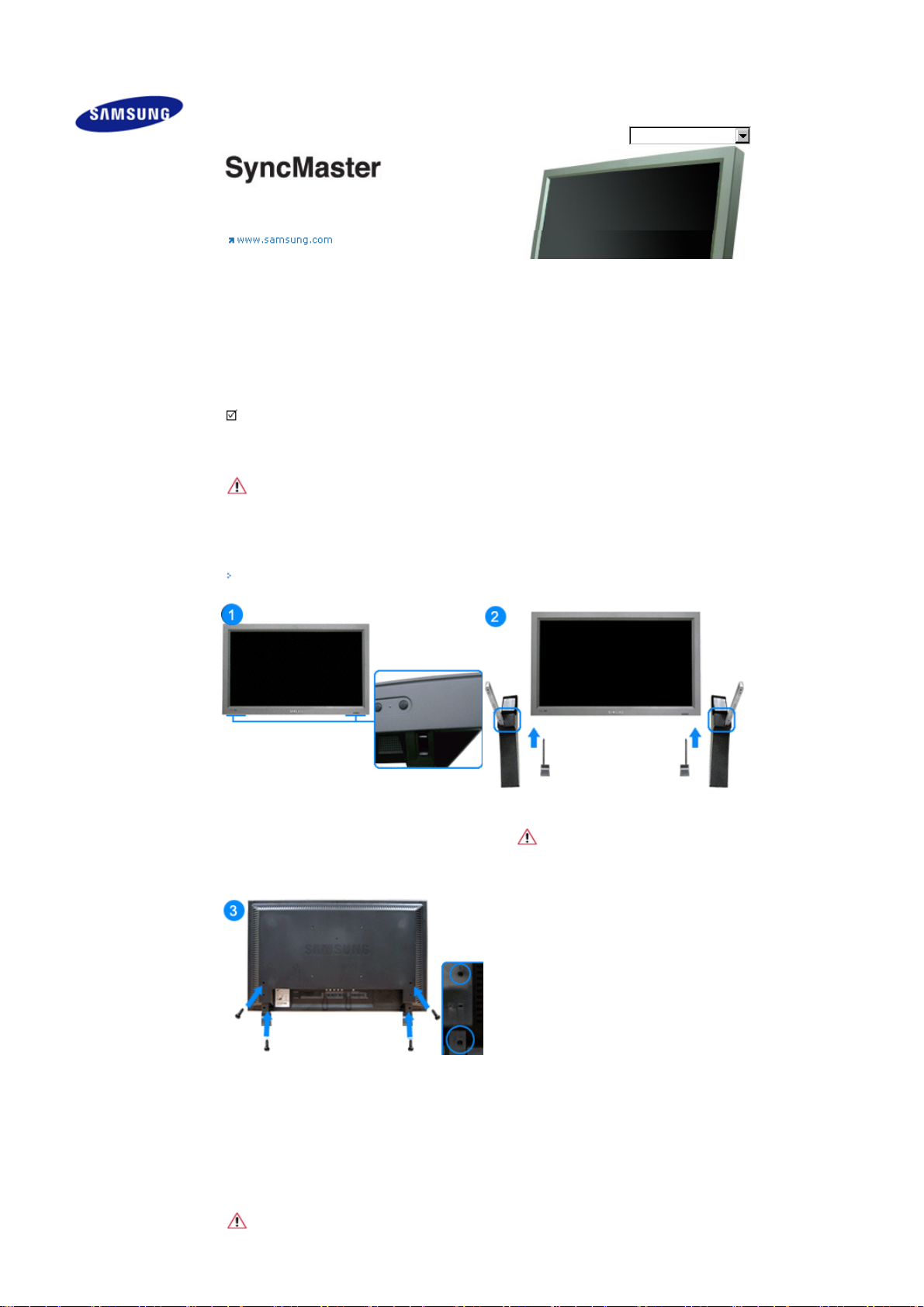
Instrucciones de seguridad
Introducción
Conexiones
Instala ción del kit del
soporte
Conexión del moni tor
Uso del software
Ajuste del monitor
Resolución de problemas
Especificaciones
Information
Apéndice
Seleccionar idioma Página principal
Modelo
SyncMaster 320PX
El as pecto externo y el color de l pr oduc to pu eden vari ar d epen die ndo d el mode lo; las espe cifica cione s del
prod uct o se pu eden cam biar sin prev io aviso p ara la m ejor a del rend imi ent o.
Conexiones
Instalación del k it del soporte
Not a
• Sólo se deben usar los pernos que se incluyen.
Pozor
Samsung Electronics no será responsable de los daños causados por la utilización de una bas e distinta de
las especificadas.
Instalación del S emi-soporte
Soporte
izquierdo
Soporte
derecho
Pozor
Ponga la etiqueta "CAUTION" hacia atrás.
1) Para proteger el o rifi cio ub icado en la pa rte infer ior del monito r, allí dond e se acopla el sopo rte , se usa una
cubierta protectora. Asegúrese de quitar la "cubierta de protección" antes del acoplamiento del Semi-
Soporte o del Kit del soporte (vendido por separado) y de tapar el orificio usando la cubierta-tapón durante
el aco pla mien to de l it d e mont aje de par ed.
2) Instalació n de los soporte s izquier do y derecho respecti vame nte .
3) Ponga el soporte en el agujero situado en la parte inferior del monitor.
Inserte el tornillo en el agujero indicado y apriete. (M4 x L15)
Pozor
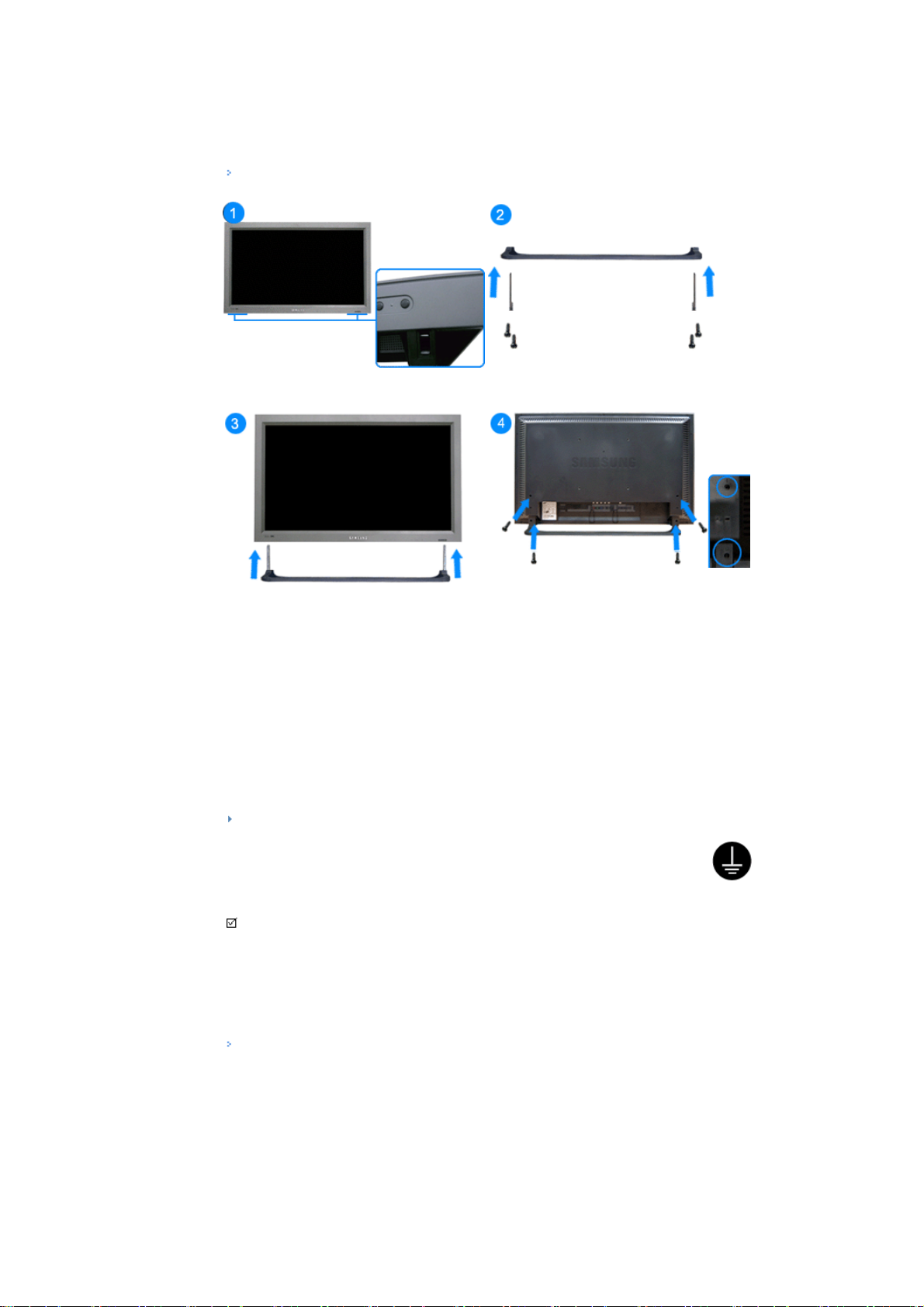
Este sopo rte e stá diseñ ado específic am ent e para el aju ste del ángulo de la pant alla . La em pr esa n o se ha ce
responsable de prob lema alguno derivado del uso de este soporte. No utilice nunca este soporte para
colocar otros objetos.
Instalación del kit del soporte (Ve ndido por separado)
1) Para proteger el o rifi cio ub icado en la pa rte infer ior del monito r, allí dond e se acopla el sopo rte , se usa una
cubierta protectora. Asegúrese de quitar la "cubierta de protección" antes del acoplamiento del Semi-
Soporte o del Kit del soporte (vendido por separado) y de tapar el orificio usando la cubierta-tapón durante
el aco pla mien to de l it d e mont aje de par ed.
2) Asegúrese de colocar las piezas en la dirección adecuada y en el sitio correcto. (M4 × 15)
3) Ponga el soporte en el agujero situado en la parte inferior del monitor.
4) Inserte el tornillo en el agujero indicado y ap riete. (M4 × 15)
Conexión del monitor
En el caso de un cable de alimentación con conexi ón a tierra
Si se produ ce un fall o, la c onex i ón a tier ra pu ede provocar una desc arga el éctrica . An tes de co nectar
la alim en tación de CA, debe aseg urarse de qu e el cab le d e con exión a tierra est é inst alado
correctamente. Asimismo, cuando vaya a desconectar el cable de conexión a tierra, no se olvide de
desactivar la alimen tación de CA.
Not a
• Lo s disposi tiv os de entr ada de audio y v íde o (AV) como DVD , VCR o Cámar as de víde o, al i gual q ue su
comp utad ora, se pu eden co nec tar con el monit or. Para más in form ac ión sobre cómo con ect ar los
dispositivos de entrada de audio y v ídeo (AV), véase Controles de usuario en Ajuste del monitor.
Conexión con una computadora
